Jpegfix как пользоваться: чиним файлы JPEG самостоятельно: overquantum — LiveJournal
чиним файлы JPEG самостоятельно: overquantum — LiveJournal
?- IT
- Компьютеры
- Cancel
- Music: Edward Simoni — Feuer Tanz
JPEGfix — набор инструментов для ремонта повреждённых изображений в формате JPEG.
Насколько я знаю, подобных программ в интернете нет, ни в открытом доступе, ни за деньги. Поправьте меня, если это не так.
JPEGfix позволяет:
1) Просматривать фотографии и прочие изображения в формате JPEG, даже если они повреждены, включая потерю заголовка
2) Вносить поправки в изображение, восстанавливающие искажение цвета и сдвиг
4) Экспортировать изображение в растре YCbCr или в DCT-коэффициентах для обработки в других программах
5) Также в программу включены различные средства анализа файлов и повреждений
Для работы требуется Microsoft Windows 98/NT/2000/XP/Vista/7.
JPEGfix предоставляется бесплатно, но лицензия запрещает его модифицировать и брать за него деньги.
Инструкция по использованию.
Версию инструкции от 2020-07-05 также можно скачать на яндекс.диске
Ссылки на картинки в инструкции: IMG_1280_br.JPG, IMG_1280_br_fixed.JPG, IMG_1280_src.JPG
Данный пост будет домашней страницей программы.
Скачать JPEGfix v1.1.35
SHA1 = 9C880A040ED43756F4B3A15DD32C6A4F106A5330
MD5 = 6E7C90F429164FE351974D7E42B5DCE7
Размер — 181 905 байт
Дополнительные утилиты
 Можно использовать для беспотерьного (lossless) редактирования.
Можно использовать для беспотерьного (lossless) редактирования.Благодарности принимаются в любом количестве по адресам:
Юmoney: 4100195417871
BTC: 1HLtz5hfjaJzepNdyhrZRSVsbUiaFrkgNz
WMR: R404842976536
Если какие-то из ссылок сдохли — пишите
Email: jpegfix @ g m a i l . c o m (без пробелов)
История:
UPD 20110805: Версия 1.1.21, исправлена пара багов, добавлена нормализация всего выделенного как целого
UPD 20110905: Версия 1.1.21f, DCTdraw.dll замена на standalone release (до этого могла требовать msvcr80d.dll)
UPD 20111106: Добавлена ссылка на инструкцию
UPD 20130113: Версия 1.1.22, исправлено падение при использовании AutoColor на ч/б изображениях, спасибо aragont за баг-репорт
UPD 20151114: Версия 1.1.35, добавлены: байтовая и 2-байтовая стастистки (меню Analyze), экспорт текущей страницы в бинарном виде — для сохранения найденных фрагментов из образов дисков и т. д. (меню Main->Export)
д. (меню Main->Export)
UPD 20160321: Добавлено зеркало на rghost
UPD 20160929: Добавлены зеркала на google drive
UPD 20200705: Основные ссылки заменены на яндекс
UPD 20220102: Инструкция в pdf обновлена
Если какие-то из ссылок сдохли — пишите
Tags: jpeg, jpg, repair, software
Subscribe
Трасса М10 — 5 лет спустя
Синхронизировал две записи с видеорегистратора. Синхронизация сделана с помощью GPS-треков. По опорным точкам (пешеходные переходы) сделана…
Одна страница журнала «Искры» № 11 за 1905 год
Страница хранилась в нашей семье. Одно угла нехватает. Других страниц нет. Сканы в 600 dpi можно скачать с яндекс-диска. Grayscale PNG и RGB…
Зеленоград со спутника в 1962 году
Снимок сделан 1962-04-18 спутником KH-4 во время миссии 9032. Оригинал скачан с https://earthexplorer.usgs.gov Entity ID: DS009032003AF033…
Photo
Hint http://pics. livejournal.com/igrick/pic/000r1edq
livejournal.com/igrick/pic/000r1edq
Previous
← Ctrl
← Alt
- 1
- 2
Next
Ctrl →
Alt →
Трасса М10 — 5 лет спустя
Синхронизировал две записи с видеорегистратора. Синхронизация сделана с помощью GPS-треков. По опорным точкам (пешеходные переходы) сделана…
Одна страница журнала «Искры» № 11 за 1905 год
Страница хранилась в нашей семье. Одно угла нехватает. Других страниц нет. Сканы в 600 dpi можно скачать с яндекс-диска. Grayscale PNG и RGB…
Зеленоград со спутника в 1962 году
Снимок сделан 1962-04-18 спутником KH-4 во время миссии 9032. Оригинал скачан с https://earthexplorer.usgs.gov Entity ID: DS009032003AF033…
Восстановление испорченных фотографий jpg.
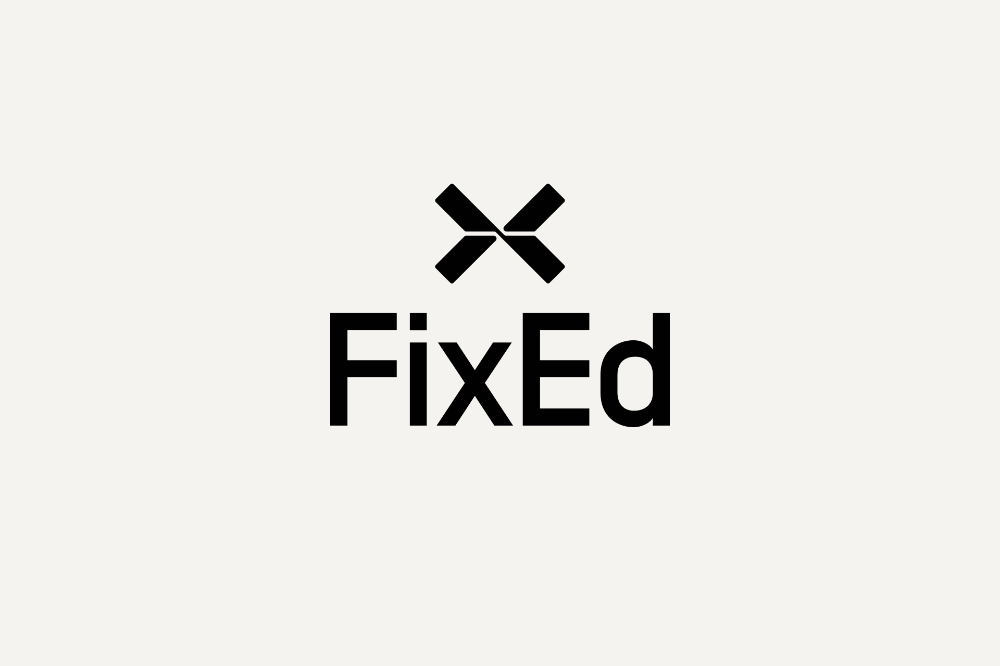 JPEGfix
JPEGfixНе знаете, как восстановить поврежденные файлы JPEG, JPG, TIFF, PNG, BMP? Ваши цифровые фотографии, отснятые в хорошем качестве — доступны только в маленьком размере “preview” или совсем не открываются? Вы ищете программу, способную исправить внутреннюю структуру файла и устранить последствия вирусных атак, программных и аппаратных сбоев?
Восстановление поврежденных файлов
программой:
Starus File Repair 1.1
Обычное восстановление файлов не всегда дает желаемый результат. Утилита Starus File Repair предназначена для исправления поврежденной информации внутри самого файла. Программа поддерживает восстановление логической структуры цифровых изображений таких популярных форматов как JPG, JPEG, JPE, JFIF, TIFF, TIF, PNG и BMP.
Дружественный интерфейс программы, выполненный в стиле проводника Windows, обладает функцией предварительного просмотра. То есть вы сможете оценить качество восстановления поврежденной информации еще до момента сохранения файла и регистрации самой программы.
Программа Starus File Repair не только качественно исправит поврежденные файлы, но и сохранит все данные фотоснимка, включая «Priview» и Exif данные.
Восстановление поврежденных файлов в JPEG формате
Starus File Repair восстанавливает поврежденные изображения в формате *.JPEG (*.JPG, *.JPE, *.JFIF). Утилита извлекает информацию из поврежденного файла, исправляет логическую структуру и записывает данные в новый файл. Программа повторно не сжимает файлы, что позволяет восстановить JPG файл без потери первоначального качества. Большинство фотографий в JPEG формате помимо основного изображения содержат в себе дополнительные меньшего размера, а также Exif данные, записанные фотокамерой. Программа восстанавливает всю информацию поврежденного файла.
Исправление поврежденных файлов в TIFF формате
Программа восстанавливает поврежденные растровые графические изображения в Tiff формате. Starus File Repair с легкостью исправит ошибки в многостраничных Tiff файлах, которые содержат множество изображений, в файлах, сохраненных в “Big Endian” (Windows), так и “Little Endian” (Macintosh) форматах. Утилита работает с файлами сжатыми алгоритмами LZW, JPEG, PackBit, CCITT 1D 2, Group 3 Fax 3, Group 4 Fax. Алгоритм восстановления исключает возможность уменьшения качества (“разрешения”) изображения.
Starus File Repair с легкостью исправит ошибки в многостраничных Tiff файлах, которые содержат множество изображений, в файлах, сохраненных в “Big Endian” (Windows), так и “Little Endian” (Macintosh) форматах. Утилита работает с файлами сжатыми алгоритмами LZW, JPEG, PackBit, CCITT 1D 2, Group 3 Fax 3, Group 4 Fax. Алгоритм восстановления исключает возможность уменьшения качества (“разрешения”) изображения.
Восстановление поврежденных файлов в PNG формате
Программа исправляет поврежденные растровые графические изображения в формате *.PNG, включая файлы сжатые алгоритмом LZ77. Восстанавливая поврежденные PNG изображения, утилита сохраняет структуру и качество первоначального файла.
Исправление поврежденных файлов в BMP формате
Утилита легко выполнит восстановление растровых изображений *.BMP, *.DIB, *.RLE форматов файлов и сохранит размер и качество первоначального файла. В программе Starus File Repair реализовано извлечения файлов из бинарных файловых ресурсов.
Углубленный алгоритм восстановления поврежденных файлов
Возможность применения более длительного, но более качественного и детального исследования повреждений в файлах, что позволяет сохранить гораздо больше информации с нужного файла и восстановить даже сильно поврежденные данные.
Поддержка операционных систем семейства Windows
Программа совместима со всеми версиями Windows, от Windows 95 до Vista, Windows 7 и 2008 Server.
Ещe не так давно люди со всех уголков земного шара только могли мечтать о восстановлении случайно удаленных или фотографий. Теперь же это больше не проблема! Достаточно установить на компьютер специальный софт и уже вскоре ценные фотографии вновь будут с вами. В представленной статье мы расскажем вам о том, флешках и т.д. Все, что понадобится для работы — это программа для восстановления JPEG файлов «ФотоДОКТОР».
Восстановление фотографий — с любых устройств!
Русскоязычная программа «ФотоДОКТОР» — это настоящая находка для пользователей компьютера, которые столкнулись с проблемой пропажи любимых фотографий лицом к лицу. Установите её на свой ПК и с восстановлением поврежденных или случайно удаленных фотоснимков больше никогда не возникнет никаких проблем.
Установите её на свой ПК и с восстановлением поврежденных или случайно удаленных фотоснимков больше никогда не возникнет никаких проблем.
Приложение универсально и поддерживает работу с USB-флешками и картами памяти, а также может проверить на наличие пригодных для восстановления фотографий планшеты, телефоны, ноутбуки и другие устройства любых марок. Все, что требуется — запустить софт, подключить накопитель к ПК и выбрать его в списке доступных дисков.
Гибкие настройки сканирования
В программе «ФотоДОКТОР» есть два режима: быстрое сканирование и полный анализ.
Первый поможет провести оперативную, но поверхностную проверку и выяснить, остались ли на накопителе следы фотографий, которые были недавно удалены. Второй от и до просканирует выбранный вами носитель информации, а после предоставит подробный отчет о проделанной работе. Если вас интересует только восстановление поврежденных JPEG файлов, то в следующем меню отметьте этот формат в списке и снимите галочки с остальных.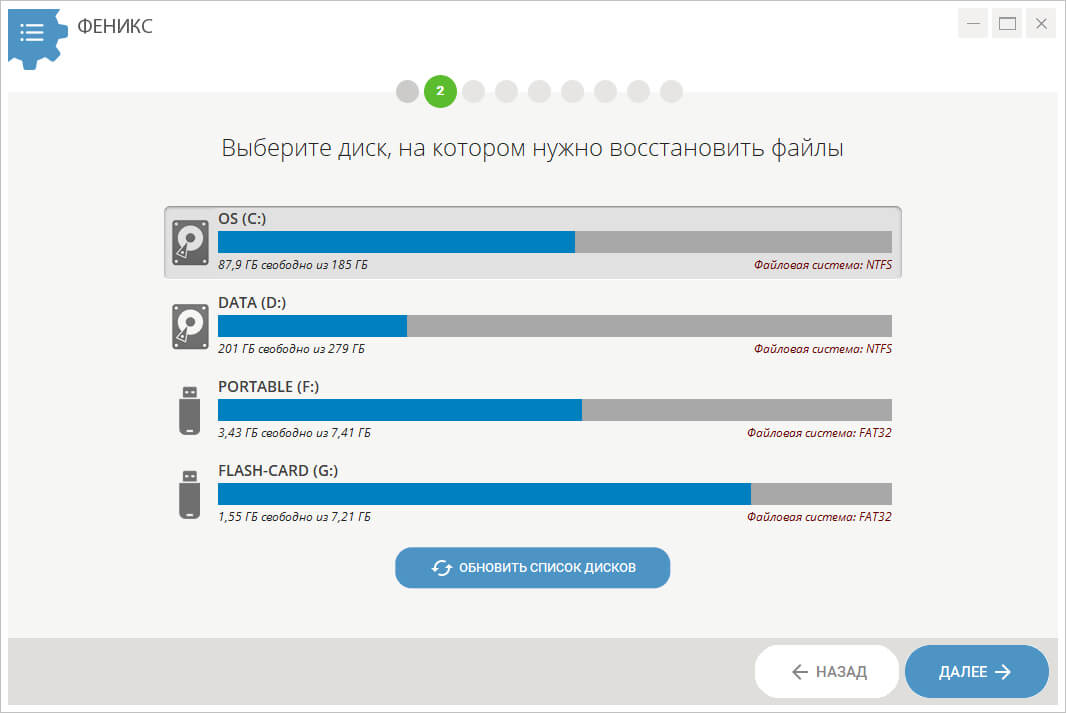
Восстановление любых файлов за 5 минут!
Сканирование займет всего несколько минут. После его окончания вы сможете ознакомиться с отчетом программы о проделанной работе. Он будет представлен в виде списка файлов, найденных приложением во время сканирования и пригодных для восстановления. При желании вы можете поменять оформление выдачи результатов: она может быть отображена не только в виде списка, но и как крупные иконки или таблица. Аналогично можно настроить и режим сортировки, выбрав подходящий именно вам из выпадающего перечня.
Каждый файл перед восстановлением можно просмотреть в программе. Для этого вам нужно лишь выделить заинтересовавшее вас фото и кликнуть по кнопке « Просмотр ». В появившемся окне вы сможете не только увидеть изображение, но и узнать о нем дополнительную информацию: размер, имя, расширение и т.д. Останется лишь отметить все нужные файлы и убрать галочки с тех, которые вам не требуются, а после нажать кнопку «Восстановить ».
Три способа сохранения фото на выбор
Приложение для восстановления фото предлагает несколько способов сохранения восстановленных изображений. Самый простой и доступный — это оставить фотографии на компьютере, поместив их в любую папку на жестком диске. Если вы хотите максимально обезопасить снимки и избежать повторной утраты их, то у вас есть возможность записать фото на DVD или CD диск, а также моментально загрузить изображения в интернет через FTP.
Заключение
Вот и все! Вы убедились в том, что восстановление JPEG — это очень просто, если у вас на компьютере установлен «ФотоДОКТОР». Скачайте софт и будьте спокойны за сохранность своих любимых фотографий, а вместе с ними и приятных воспоминаний.
Видео-руководство по использованию сервиса OfficeRecovery Online
Как восстановить JPEG/JPG файл онлайн
JPEG является широко используемым методом сжатия цифровой фотографии (изображения) с потерями. Широкое использование цифровых камер создает высокий спрос на восстановление фото изображений.
Алгоритм восстановления JPEG лучше всего проявляется в работе с фотографиями, картинами реалистичных сцен с плавными изменениями тона и цвета. При использовании изображений в сети, где количество данных, используемых для отображения изображения является важной характеристикой, JPEG очень популярен, и может быть исправлен с помощью онлайн сервиса восстановления.
Для того чтобы восстановить исходное JPEG изображение, алгоритм восстановления обработает поврежденный JPEG файл бит за битом и попытается исправить поврежденное изображение.
Поврежденные изображения jpeg/jpg, gif, tiff, bmp, png или raw — это файлы, которые неожиданно стали непригодными для использования и не могут быть открыты. Существует ряд причин, по которым фото файл может быть испорчен. И в некоторых случаях возможно исправить и восстановить поврежденный jpeg/jpg, gif, tiff, bmp, png, raw (JPEG, GIF89a, GIF87a, BMP, TIFF, PNG и RAW) файл.
Если ваш jpeg/jpg, gif, tiff, bmp, png или raw image внезапно стала поврежденной или недоступной для открытия в программе, в которой она был создана, не отчаивайтесь! Вам не нужно больше покупать дорогое программное обеспечение, чтобы восстановить только один испорченный фото файл. OfficeRecovery for JPEG/JPG, GIF, TIFF, BMP, PNG или RAW Online представляет вам новый онлайн сервис, который поможет вам восстановить поврежденное jpeg/jpg, gif, tiff, bmp, png или raw изображение мгновенно. Все, что вам нужно сделать, это просто загрузить поврежденный jpeg/jpg, gif, tiff, bmp, png или raw файл, используя браузер, оценить качество восстановления демо результатов и выбрать подходящий для вас вариант решения проблемы.
OfficeRecovery for JPEG/JPG, GIF, TIFF, BMP, PNG или RAW Online предлагает бесплатные и платные опции для получения полных результатов восстановления.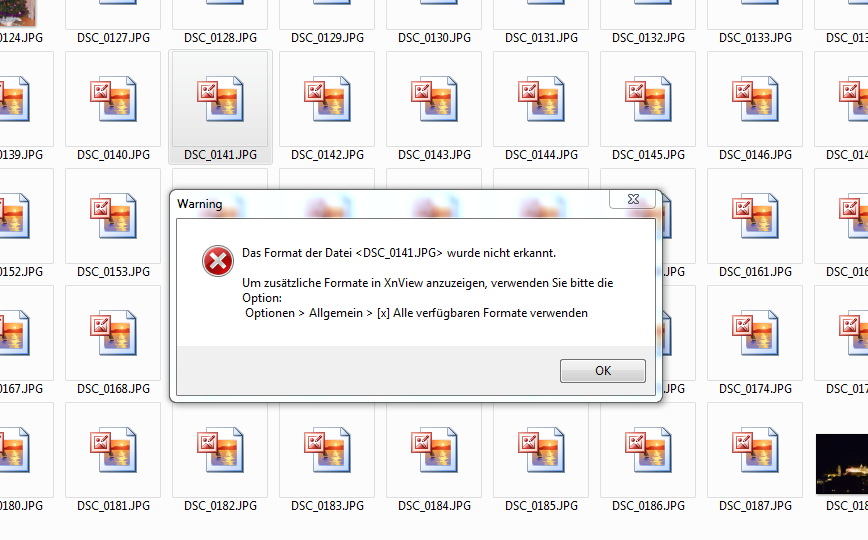 Бесплатный вариант предполагает, что полные результаты могут быть получены абсолютно бесплатно в течение 14-28 дней. Всё, что вам нужно сделать, это просто подписаться на бесплатные результаты после окончания процесса восстановления фото файла. Если же вам нужно получить восстановленный jpeg/jpg, gif, tiff, bmp, png или raw файл сразу, мгновенно, вам нужно выбрать платный вариант вместо бесплатного.
Бесплатный вариант предполагает, что полные результаты могут быть получены абсолютно бесплатно в течение 14-28 дней. Всё, что вам нужно сделать, это просто подписаться на бесплатные результаты после окончания процесса восстановления фото файла. Если же вам нужно получить восстановленный jpeg/jpg, gif, tiff, bmp, png или raw файл сразу, мгновенно, вам нужно выбрать платный вариант вместо бесплатного.
Что же делать, если в вашем фото файле не выявлено данных для восстановления? Вы можете заказать невозмещаемый анализ вашего файла нашей опытной технической командой. В некоторых случаях восстановление данных возможно только вручную.
Хотите самостоятельно восстановить поврежденный файл? Ищете программу, способную исправить внутреннюю структуру файла и вернуть первоначальное качество изображения? Программа для просмотра изображений больше не отображает фотографии или вам доступны только небольшие изображения “preview”?
Как восстановить поврежденные файлы
программой:
Starus File Repair
Выполните восстановление поврежденных файлов с помощью программы Starus File Repair. Возможности программы не ограниченны восстановлением логической структуры файла. Программа также сохранит все данные фотоснимка, включая «Priview» и Exif данные. Мощный алгоритм Starus File Repair профессионально устранит негативные последствия вирусной атаки, программных и аппаратных сбоев.
Возможности программы не ограниченны восстановлением логической структуры файла. Программа также сохранит все данные фотоснимка, включая «Priview» и Exif данные. Мощный алгоритм Starus File Repair профессионально устранит негативные последствия вирусной атаки, программных и аппаратных сбоев.
Интерфейс программы, исполненный в стиле проводника Windows, обладает функцией предварительного просмотра изображений. То есть вы сможете оценить качество восстановления поврежденной информации еще до момента сохранения файла и регистрации самой программы. Встроенный «Мастер исправления файлов» упростит вашу задачу и поможет вам быстро найти испорченные изображения и вернуть им исходное качество, даже после серьезных повреждений.
Алгоритм программы Starus File Repair дает возможность восстанавливать поврежденные файлы двумя способами:
- Использование «Мастера исправления файлов» — позволяет работать с множеством файлов, находящихся в различных папках. Все повреждения будут исправлены, а файлы сохранены в указанную вами папку.

- Процесс восстановления поврежденных файлов без использования мастера — позволяет просмотреть содержимое файла перед сохранением.
Как восстановить поврежденные файлы с помощью мастера
Используя удобный пошаговый мастер, вы увидите в каждом новом окне подробные пошаговые инструкции, которые помогут вам легко исправить нужные файлы. Чтобы воспользоваться мастером для восстановления и сохранения поврежденных файлов, надо в меню «Файл» просто выбрать пункт «Мастер».
В окне «Выбор файлов» необходимо указать поврежденные файлы, которые вы желаете восстановить и сохранить. Здесь вы можете добавить в список восстановления любое количество файлов из различных папок, удалять файлы или полностью очистить список. Здесь можно выбрать привычный для себя способ отображения файлов («Значки», «Список», «Таблица») и воспользоваться сортировкой файлов.
Следующим шагом выбираем тип анализа восстанавливаемых данных.
Для быстрого восстановления используем функцию «Анализ» — в большинстве случаев этого процесса достаточно, чтобы устранить повреждения логической структуры файлов.
Для более глубокой обработки поврежденных файлов воспользуйтесь функцией «Исследование» Более подробный анализ займет больше времени, но он гарантированно извлечет всю полезную информацию из структуры сильно поврежденного файла.
Предварительно включив, Вы можете использовать в процессе восстановления следующие опции:
- Переписать файлы при совпадении имён
- Сохранить структуру каталогов
- Открыть папку после завершения операции
Как восстановить поврежденные файлы с предварительным просмотром
Восстановление «вручную», без использования мастера, заключается в выполнении трех простых шагов:
Во-первых, выберите в левой части главного окна программы папку, в которой находятся нужные вам файлы. Справа отобразится все содержимое директории, в которой мы и найдем поврежденный файл – содержимое такого файла не отображается в программе.
Далее восстанавливаем структуру поврежденного файла. В главном меню программы «Файл» выбираем опцию «Анализ» или «Исследование» в зависимости от степени повреждения файла. После завершения процесса анализа файлы будут доступны для предварительного просмотра.
После завершения процесса анализа файлы будут доступны для предварительного просмотра.
Последний и наиболее приятный шаг – сохраняем отремонтированные файлы.
После восстановления файлов остается немало поврежденных файлов, чаще всего — в формате jpg. Также, после съемки на цифровой фотоаппарат, особенно со старой sd картой, можно обнаружить немало бракованных файлов, которые непригодны для хранения.
Давайте посмотрим, какие инструменты для восстановления поврежденных jpg (и других графических форматов) есть в наличии и выясним, какая от них может быть польза.
Список программ:
PixRecovery
PixRecovery — программа для восстановления поврежденных фотографий jpg, снятых на Kodak, Nikon, Sony, Fuji и другие цифровые камеры.
Особенности приложения:
- Восстановления информации в jpg изображениях с сохранением оригинальних глубины цвета и пропорций.
- Выбор формата сохранения для восстановленных изображений: jpg, bmp, png, tiff и др.

- PixRecovery поддерживает большинство графических форматов, кроме прогрессивного JPEG.
Программой легко пользоваться, процесс исправления jpg-файлов выглядит следующим образом:
- Выбираем файлы для восстановления (окно Start recovery Wizard)
- После нажатия Next указываем папку для сохранения (Set Save Folder)
- Нажимаем Start и ждем окончания процесса
- Смотрим результаты анализа данных и проверяем фото/изображения в указанной папке.
Программа работает в демо-версии, на сохраненный файл будут нанесены водяные знаки. Их можно убрать, только приобретя полную версию PixRecovery. Стоимость стандартной лицензии PixRecovery – $ 49.
RS File Repair
С помощью RS File Repair можно восстановить поврежденные изображения, фотографии с расширением jpg. Программа исправляет различные типы ошибок, вызванные вирусами, программными ошибками, механическими повреждениями / флешки.
Начать восстановление проще всего через Recovery Wizard, здесь указываются файлы и папки для восстановления. Примечательно, что RS File Repair поддерживает 2 типа анализа — собственно Analyse (быстрый) и Research (медленный). Research подразумевает более тщательный анализ файловой структуры.
Примечательно, что RS File Repair поддерживает 2 типа анализа — собственно Analyse (быстрый) и Research (медленный). Research подразумевает более тщательный анализ файловой структуры.
Восстановленные jpg изображения сохраняются в указанную папку. В программе есть предосмотр восстановленных файлов; даже если вы используете trial-версию RS File Repair, увидите результаты восстановления непосредственно в окне программы.
К слову, программа понравится новичкам, поскольку она, по своему интерфейсу, напоминает Проводник. В RS File Repair удобно управлять файлами и просматривать исходные файлы / результаты.
JPEGfix
JPEGfix – небольшая (меньше 1 Мб!), бесплатная, но при этом весьма эффективная программа для ремонта и анализа поврежденных jpeg файлов.
Как следует из описания к программе, основные типы ошибок, которые можно исправить в jpg-файле — это: искажение цвета в результате ошибки или сбоя, сдвиг декодирования (“серый низ”).
После быстрого анализа, JPEGfix находит в поврежденном / искаженном файле техническую информацию, которая поможет вернуть уничтоженную, часть файла. Однако следует понимать, что это не какой-то магический инструмент: вернуть то, чего нет физически, JPEGfix не сможет.
Однако следует понимать, что это не какой-то магический инструмент: вернуть то, чего нет физически, JPEGfix не сможет.
По функциональности JPEGfix обходит все перечисленные в данном обзоре инструменты. В то же время, работать с программой смогут только опытные пользователи. Специально для них опубликован подробный мануал — https://overquantum.livejournal.com/9832.html (через google translate можно перевести на английский).
JPEGfix специализируется только на поврежденных jpg-файлах, анализировать другие графические форматы она не умеет. Помимо jpg, сохранять результаты можно также в bmp.
JPEG Recovery Pro
JPEG Recovery Pro – одна из самых простых программ для восстановления файлов с расширением jpg. Программа лишена каких-либо настроек, весь процесс сводится к выбору папок и файлов и нажатию кнопок Scan / Recover.
Помимо сохраняемого файла, JPEG Recovery Pro находит файлы эскизов, встроенные в файл. Хотя разрешение у них ниже, чем в оригинале, зачастую они остаются невредимыми.
Сохраняемый jpg файл непригоден для использования: в нем присутствует водяной знак и качество ниже, чем в оригинале. Можно приобрести полную версию и убрать эти ограничения. Стоимость JPEG Recovery Pro for personal home use составляет 49.95.
Другие особенности JPEG Recovery:
- Если программа обнаруживает illegal JPEG encoding или повреждение файла, она автоматически устраняет ошибки
- Вся важная информация, включая Exif, остается в целости и сохранности
- Поврежденная и некорректная информация из JPEG в итоговый файл не записывается
- Файл, содержащий части другого изображения, можно разделить на несколько файлов
Picture Doctor
Picture Doctor – программа для восстановления поврежденных файлов, преимущественно в формате JPEG и PSD. Результаты сохраняются в bmp-формате; его – в свою очередь – удобно открыть в любом графическом просмотрщике.
Аналогично вышеупомянутому jpeg recovery software, восстанавливает оригинальные цвета и разрешение фото. Можно выбрать сразу несколько файлов и папок и запустить автоматическое восстановление.
Можно выбрать сразу несколько файлов и папок и запустить автоматическое восстановление.
Что касается PSD (стандартный формат файлов в Adobe Photoshop), Picture Doctor распознает layers и восстанавливает их. По сути, это единственное, что отличает эту программу от других ей подобных.
Стоимость Picture Doctor относительно невысока – $24.99 за лицензию. Demo-версия позволяет протестировать работоспособность и восстановить графические файлы psd / jpg с водяными знаками.
Вопрос — Ответ
В телефоне была забита внутренняя память. Я перенесла часть фото на карту памяти, после этого большинство фото открывается виде зеленых пятен! Пошла относить телефон в ремонт, там мне сказали, что я не правильно перемещала фото на карту памяти – в результате удалились файлы. Возможно это как то исправить?!
Как исправить поврежденный файл jpg. Поврежденных файлов в Mac
Не знаете, как восстановить поврежденные файлы JPEG, JPG, TIFF, PNG, BMP? Ваши цифровые фотографии, отснятые в хорошем качестве — доступны только в маленьком размере “preview” или совсем не открываются? Вы ищете программу, способную исправить внутреннюю структуру файла и устранить последствия вирусных атак, программных и аппаратных сбоев?
Восстановление поврежденных файлов
программой:
Starus
File Repair
1. 1
1
Обычное восстановление файлов не всегда дает желаемый результат. Утилита Starus File Repair предназначена для исправления поврежденной информации внутри самого файла. Программа поддерживает восстановление логической структуры цифровых изображений таких популярных форматов как JPG, JPEG, JPE, JFIF, TIFF, TIF, PNG и BMP.
Дружественный интерфейс программы, выполненный в стиле проводника Windows, обладает функцией предварительного просмотра. То есть вы сможете оценить качество восстановления поврежденной информации еще до момента сохранения файла и регистрации самой программы. Встроенный «Мастер исправления файлов» упростит вашу задачу и поможет вам быстро найти поврежденные фотографии и вернуть им исходное качество.
Программа Starus File Repair не только качественно исправит поврежденные файлы, но и сохранит все данные фотоснимка, включая «Priview» и Exif данные.
Восстановление поврежденных файлов в JPEG формате
Starus File Repair восстанавливает поврежденные изображения в формате *.![]() JPEG (*.JPG, *.JPE, *.JFIF). Утилита извлекает информацию из поврежденного файла, исправляет логическую структуру и записывает данные в новый файл. Программа повторно не сжимает файлы, что позволяет восстановить JPG файл без потери первоначального качества. Большинство фотографий в JPEG формате помимо основного изображения содержат в себе дополнительные меньшего размера, а также Exif данные, записанные фотокамерой. Программа восстанавливает всю информацию поврежденного файла.
JPEG (*.JPG, *.JPE, *.JFIF). Утилита извлекает информацию из поврежденного файла, исправляет логическую структуру и записывает данные в новый файл. Программа повторно не сжимает файлы, что позволяет восстановить JPG файл без потери первоначального качества. Большинство фотографий в JPEG формате помимо основного изображения содержат в себе дополнительные меньшего размера, а также Exif данные, записанные фотокамерой. Программа восстанавливает всю информацию поврежденного файла.
Исправление поврежденных файлов в TIFF формате
Программа восстанавливает поврежденные растровые графические изображения в Tiff формате. Starus File Repair с легкостью исправит ошибки в многостраничных Tiff файлах, которые содержат множество изображений, в файлах, сохраненных в “Big Endian” (Windows), так и “Little Endian” (Macintosh) форматах. Утилита работает с файлами сжатыми алгоритмами LZW, JPEG, PackBit, CCITT 1D 2, Group 3 Fax 3, Group 4 Fax. Алгоритм восстановления исключает возможность уменьшения качества (“разрешения”) изображения.
Восстановление поврежденных файлов в PNG формате
Программа исправляет поврежденные растровые графические изображения в формате *.PNG, включая файлы сжатые алгоритмом LZ77. Восстанавливая поврежденные PNG изображения, утилита сохраняет структуру и качество первоначального файла.
Исправление поврежденных файлов в BMP формате
Утилита легко выполнит восстановление растровых изображений *.BMP, *.DIB, *.RLE форматов файлов и сохранит размер и качество первоначального файла. В программе Starus File Repair реализовано извлечения файлов из бинарных файловых ресурсов.
Углубленный алгоритм восстановления поврежденных файлов
Возможность применения более длительного, но более качественного и детального исследования повреждений в файлах, что позволяет сохранить гораздо больше информации с нужного файла и восстановить даже сильно поврежденные данные.
Поддержка операционных систем семейства Windows
Программа совместима со всеми версиями Windows, от Windows 95 до Vista, Windows 7 и 2008 Server.
Потеря важных данных, особенно данных документов, всегда случается неожиданно для пользователя и зачастую он не готов к такому событию. Оказывается что нужного программного обеспечения у него нет, да и специалистов кто бы мог помочь, тоже нет. Именно для таких случаев предназначены некоторые онлайн сервисы для восстановления данных. Они предоставляют возможность быстрого восстановления поврежденных файлов в случаях, когда другие способы недоступны или неэффективны.
Onlinerecovery.munsoft
Веб-сервис предназначен для восстановления поврежденных файлов в режиме реального времени с помощью браузера совершенно бесплатно. Восстановление файлов онлайн сервисом Onlinerecovery.munsoft.com проходит в три клика — выбрать файл — загрузить на сервер и получить восстановленный файл обратно. Вся операция проходит на ваших глазах в браузере в считанное время и зависит от размера файлов.
Сервис поддерживает восстановление файлов:
- Файлы документов Word
- Файлы документов Excel
- Документ Microsoft PowerPoint
- Файлы баз данных Microsoft Outlook, Outlook Express
- Файлы баз данных Microsoft Access
- Файлы архивов RAR
- Файлы архивов ZIP
Вместо программы браузер, облачные технологии, профессионализм, доступность для всех и бесплатность, характеризует этот онлайн-сервис по восстановлению поврежденных файлов.
OfficeRecovery Online
Онлайн-сервис для быстрого восстановления поврежденных файлов большинства форматов. Это файлы, которые невозможно открыть в той программе, в которой они были созданы. Технологии идут вперед и перед нами становятся доступны новые возможности для восстановления файлов. Больше не надо тратить время на поиски нужной программы, чтобы восстановить один испорченный файл. Достаточно воспользоваться возможностями сервиса OfficeRecovery Online. Процедура включает загрузку файла в окне браузера и выбор варианта восстановления — бесплатный вариант или платный. Поддерживаются форматы файлов:
- Microsoft Word
- Microsoft Excel
- PowerPoint
- Базы данных Access
- Файлы изображений JPEG, GIF, TIFF, BMP, PNG, RAW
Восстановление файла онлайн можно оценить в демо режиме результатов и выбрать подходящий вариант восстановления файла.
Восстановление файлов онлайн, новая услуга для всех пользователей интернета, которая предоставляет возможность очень быстро восстановить поврежденные файлы без использования программного обеспечения. Конечно, полную гарантию на восстановление данных эти сервисы дать не могут, однако во многих случаях способны быстро помочь в реанимации поврежденных данных, особенно когда пользователь самостоятельно не может решить проблему.
Конечно, полную гарантию на восстановление данных эти сервисы дать не могут, однако во многих случаях способны быстро помочь в реанимации поврежденных данных, особенно когда пользователь самостоятельно не может решить проблему.
После восстановления файлов остается немало поврежденных файлов, чаще всего — в формате jpg. Также, после съемки на цифровой фотоаппарат, особенно со старой sd картой, можно обнаружить немало бракованных файлов, которые непригодны для хранения.
Давайте посмотрим, какие инструменты для восстановления поврежденных jpg (и других графических форматов) есть в наличии и выясним, какая от них может быть польза.
Список программ:
PixRecovery
PixRecovery — программа для восстановления поврежденных фотографий jpg, снятых на Kodak, Nikon, Sony, Fuji и другие цифровые камеры.
Особенности приложения:
- Восстановления информации в jpg изображениях с сохранением оригинальних глубины цвета и пропорций.
- Выбор формата сохранения для восстановленных изображений: jpg, bmp, png, tiff и др.

- PixRecovery поддерживает большинство графических форматов, кроме прогрессивного JPEG.
Программой легко пользоваться, процесс исправления jpg-файлов выглядит следующим образом:
- Выбираем файлы для восстановления (окно Start recovery Wizard)
- После нажатия Next указываем папку для сохранения (Set Save Folder)
- Нажимаем Start и ждем окончания процесса
- Смотрим результаты анализа данных и проверяем фото/изображения в указанной папке.
Программа работает в демо-версии, на сохраненный файл будут нанесены водяные знаки. Их можно убрать, только приобретя полную версию PixRecovery. Стоимость стандартной лицензии PixRecovery – $ 49.
RS File Repair
С помощью RS File Repair можно восстановить поврежденные изображения, фотографии с расширением jpg. Программа исправляет различные типы ошибок, вызванные вирусами, программными ошибками, механическими повреждениями / флешки.
Начать восстановление проще всего через Recovery Wizard, здесь указываются файлы и папки для восстановления. Примечательно, что RS File Repair поддерживает 2 типа анализа — собственно Analyse (быстрый) и Research (медленный). Research подразумевает более тщательный анализ файловой структуры.
Примечательно, что RS File Repair поддерживает 2 типа анализа — собственно Analyse (быстрый) и Research (медленный). Research подразумевает более тщательный анализ файловой структуры.
Восстановленные jpg изображения сохраняются в указанную папку. В программе есть предосмотр восстановленных файлов; даже если вы используете trial-версию RS File Repair, увидите результаты восстановления непосредственно в окне программы.
К слову, программа понравится новичкам, поскольку она, по своему интерфейсу, напоминает Проводник. В RS File Repair удобно управлять файлами и просматривать исходные файлы / результаты.
JPEGfix
JPEGfix – небольшая (меньше 1 Мб!), бесплатная, но при этом весьма эффективная программа для ремонта и анализа поврежденных jpeg файлов.
Как следует из описания к программе, основные типы ошибок, которые можно исправить в jpg-файле — это: искажение цвета в результате ошибки или сбоя, сдвиг декодирования (“серый низ”).
После быстрого анализа, JPEGfix находит в поврежденном / искаженном файле техническую информацию, которая поможет вернуть уничтоженную, часть файла. Однако следует понимать, что это не какой-то магический инструмент: вернуть то, чего нет физически, JPEGfix не сможет.
Однако следует понимать, что это не какой-то магический инструмент: вернуть то, чего нет физически, JPEGfix не сможет.
По функциональности JPEGfix обходит все перечисленные в данном обзоре инструменты. В то же время, работать с программой смогут только опытные пользователи. Специально для них опубликован подробный мануал — https://overquantum.livejournal.com/9832.html (через google translate можно перевести на английский).
JPEGfix специализируется только на поврежденных jpg-файлах, анализировать другие графические форматы она не умеет. Помимо jpg, сохранять результаты можно также в bmp.
JPEG Recovery Pro
JPEG Recovery Pro – одна из самых простых программ для восстановления файлов с расширением jpg. Программа лишена каких-либо настроек, весь процесс сводится к выбору папок и файлов и нажатию кнопок Scan / Recover.
Помимо сохраняемого файла, JPEG Recovery Pro находит файлы эскизов, встроенные в файл. Хотя разрешение у них ниже, чем в оригинале, зачастую они остаются невредимыми.
Сохраняемый jpg файл непригоден для использования: в нем присутствует водяной знак и качество ниже, чем в оригинале. Можно приобрести полную версию и убрать эти ограничения. Стоимость JPEG Recovery Pro for personal home use составляет 49.95.
Другие особенности JPEG Recovery:
- Если программа обнаруживает illegal JPEG encoding или повреждение файла, она автоматически устраняет ошибки
- Вся важная информация, включая Exif, остается в целости и сохранности
- Поврежденная и некорректная информация из JPEG в итоговый файл не записывается
- Файл, содержащий части другого изображения, можно разделить на несколько файлов
Picture Doctor
Picture Doctor – программа для восстановления поврежденных файлов, преимущественно в формате JPEG и PSD. Результаты сохраняются в bmp-формате; его – в свою очередь – удобно открыть в любом графическом просмотрщике.
Аналогично вышеупомянутому jpeg recovery software, восстанавливает оригинальные цвета и разрешение фото.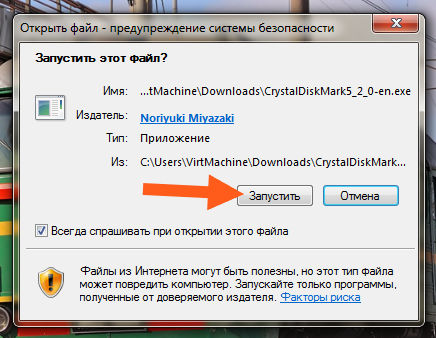 Можно выбрать сразу несколько файлов и папок и запустить автоматическое восстановление.
Можно выбрать сразу несколько файлов и папок и запустить автоматическое восстановление.
Что касается PSD (стандартный формат файлов в Adobe Photoshop), Picture Doctor распознает layers и восстанавливает их. По сути, это единственное, что отличает эту программу от других ей подобных.
Стоимость Picture Doctor относительно невысока – $24.99 за лицензию. Demo-версия позволяет протестировать работоспособность и восстановить графические файлы psd / jpg с водяными знаками.
Вопрос — Ответ
В телефоне была забита внутренняя память. Я перенесла часть фото на карту памяти, после этого большинство фото открывается виде зеленых пятен! Пошла относить телефон в ремонт, там мне сказали, что я не правильно перемещала фото на карту памяти – в результате удалились файлы. Возможно это как то исправить?!
В книге изложены методы восстановления данных с различных носителей информации – жестких дисков, массивов RAID, CD, DVD, карт флэш-памяти, карт фотоаппаратов и мобильных телефонов. Ремонт поврежденного оборудования рассматривается в издании только как один из аспектов всего процесса извлечения данных. Основная тема – извлечение данных, поврежденных из-за физических или логических нарушений в работе компьютерной системы либо неверных действий пользователя. В книге рассматривается восстановление случайно удаленных файлов, извлечение ценной информации с поломанных жестких дисков; описываются программы и методика восстановления данных с поврежденных массивов RAID, что критически важно для работы корпоративных компьютерных систем.
Ремонт поврежденного оборудования рассматривается в издании только как один из аспектов всего процесса извлечения данных. Основная тема – извлечение данных, поврежденных из-за физических или логических нарушений в работе компьютерной системы либо неверных действий пользователя. В книге рассматривается восстановление случайно удаленных файлов, извлечение ценной информации с поломанных жестких дисков; описываются программы и методика восстановления данных с поврежденных массивов RAID, что критически важно для работы корпоративных компьютерных систем.
Книга не требует специальной подготовки читателя: простые пошаговые процедуры восстановления данных предваряются описанием принципов их хранения на различных носителях.
В процессе работы программа сканирует заданную директорию, перечисляет обнаруженные там файлы изображений и предлагает выбрать файлы, которые следует восстановить. Затем программа пытается извлечь и восстановить выбранные файлы, сохраняя их на диск. Еще до сохранения можно с помощью второго компонента программы в отдельных окнах убрать или отретушировать поврежденные части изображений.
1. Запустите программу и вызовите окно ее настроек командой меню File ? Options (Файл? Настройки). На первой вкладке задается список типов файлов, которые программа будет искать (рис. 1.8). На второй вкладке, Other options (Другие настройки), можно задать максимальное число файлов (Max. no. of physical files) и количество файлов в начале сканирования, которое следует пропустить (Skip first n physical files). Обе эти настройки могут быть полезны при восстановлении файлов непосредственно с носителей цифровых фотоаппаратов. На картах памяти может оказаться множество фрагментов от ранее удаленных изображений, и ограничения помогут избежать просмотра лишнего материала.
Рис. 1.8. Выбор типов файлов
2. Сохраните настройки.
3. Задайте в поле Folder (Папка) путь, по которому программа будет искать изображения, а в поле Output Folder (Папка для вывода) путь, по которому должны сохраняться восстанавливаемые файлы.
4. Нажмите кнопку Scan (Сканировать). В рабочей области появятся уменьшенные изображения найденных рисунков (рис. 1.9).
1.9).
Рис. 1.9. Результат поиска изображений
5. Установите флажки рядом с теми изображениями, которые требуется восстановить и сохранить. Нажмите кнопку Recover (Восстановить). Файлы будут сохранены.
6. Если в главном окне программы видно, что изображение повреждено, как, например, средний рисунок в описываемом примере, попробуйте исправить его иначе. Дважды щелкните кнопкой мыши на искаженном рисунку. Появится окно, предлагающее попытаться исправить изображение автоматически (рис. 1.10).
7. Чтобы предпринять такую попытку, нажмите кнопку Yes (Да). В изображение будут внесены изменения на усмотрение программы, а затем оно откроется в окне встроенного редактора JPEG Recovery Pro Editor (рис. 1.11). Если нажать в окне кнопку No (Нет), никаких поправок вноситься не будет и изображение откроется в редакторе в исходном виде.
Рис. 1.11. JPEG Recovery Pro Editor
Как видно на примере (в середине файла 256 байтов информации об изображении были заменены псевдослучайным набором чисел), до автоматического восстановления картинка была «обрезана» с места повреждения. После автоматического восстановления изображение проявилось до конца, но в одном месте стала видна бледная полоска – это и есть тот самый «мусор», привнесенный в рисунок в целях порчи. Еще одна типичная проблема формата JPEG – сдвиг или инверсия цветов части изображения после утраты или изменения фрагмента данных. Такая проблема тоже удачно устраняется автоматическим исправлением в рассматриваемой программе.
После автоматического восстановления изображение проявилось до конца, но в одном месте стала видна бледная полоска – это и есть тот самый «мусор», привнесенный в рисунок в целях порчи. Еще одна типичная проблема формата JPEG – сдвиг или инверсия цветов части изображения после утраты или изменения фрагмента данных. Такая проблема тоже удачно устраняется автоматическим исправлением в рассматриваемой программе.
Вы нашли наш сайт, потому что ищете помощь. Потому что вы хотите вернуть свои драгоценные фотографии своей семье или друзьям. Вы нашли эту помощь.
Это технически очень требовательный к восстановлению дефектных изображений. Существует множество способов, по которым файл JPEG может быть поврежден. Вот почему очень мало специализированных поставщиков, которые могут исправлять сломанные изображения, и это не просто восстановление простой файловой системы. Действительно, вы можете сделать это самостоятельно с любой программой восстановления! Однако мы предлагаем вам лучшее решение и являемся мировым лидером в восстановлении файлов JPEG.
Восстановите поврежденные изображения JPEG
Примеры ошибок изображения
Вот несколько примеров поврежденных изображений JPEG. как мы можем вам помочь.
Серые области в изображении
Если поток данных будет прерван, на изображении появится серая область. Все последующие области изображения больше не видны. Эта ошибка может возникнуть, например, из-за прерывания передачи данных. Эти ошибки могут быть устранены, если поток данных прерван, но не полностью потерян. Это означает, что ремонт возможен, если поток данных был разделен на несколько частей или если в потоке данных есть некоторые недопустимые части. Если оставшиеся данные полностью потеряны, изображение обычно можно восстановить, по крайней мере, в более низком разрешении.
Поврежденные цвета на изображении
Несколько ошибок в потоке данных приводят к типичным нарушениям изображения. Большинство частей изображения все еще есть, но они имеют и сдвинуты. Эти ошибки происходят часто и вызваны неправильной передачей данных или ошибочным чтением данных. Данные в изображении JPEG . Если какое-либо место повреждено, все последующие части изображения будут отображаться некорректно. Исключениями являются файлы, содержащие , но большинство сотовых телефонов и камер не записывают в файлы изображений Restart-Marker
. В зависимости от серьезности повреждения возможно восстановление цветов.
Данные в изображении JPEG . Если какое-либо место повреждено, все последующие части изображения будут отображаться некорректно. Исключениями являются файлы, содержащие , но большинство сотовых телефонов и камер не записывают в файлы изображений Restart-Marker
. В зависимости от серьезности повреждения возможно восстановление цветов.
Сильно поврежденные данные на изображении
Сильный ущерб потоку данных часто приводит к полному разрушению изображения. Если отдельные части изображения не слишком сильно повреждены, по крайней мере, эти части могут быть восстановлены. Однако это тоже сложный процесс. Соответствующие детали должны быть распознаны в потоке данных и должны быть удалены. Восстановленное изображение начнется посередине или в другой части оригинального мотива. Также возможно, что отдельные части полностью отсутствуют в изображении.
Неправильные цвета в изображении
Значения яркости и значения цвета файла JPEG сохраняются в цветовом пространстве YCbCr . В этом цветовом пространстве яркость, а также интенсивность красного и синего сохраняются в отдельных каналах. Если поток данных или заголовок JPEG повреждены, может случиться, что значения цвета раздуваются и оставляют допустимое цветовое пространство. Затем изображение показывает интенсивно окрашенные толстые линии и блоки. Эта ошибка также заставляет файл выглядеть по-разному в разных программах и браузерах. Это связано с тем, что разные программы и браузеры могут обрабатывать недопустимые значения цвета по-разному. Восстановление часто возможно путем сброса значений цвета в начале файла до нормального значения.
В этом цветовом пространстве яркость, а также интенсивность красного и синего сохраняются в отдельных каналах. Если поток данных или заголовок JPEG повреждены, может случиться, что значения цвета раздуваются и оставляют допустимое цветовое пространство. Затем изображение показывает интенсивно окрашенные толстые линии и блоки. Эта ошибка также заставляет файл выглядеть по-разному в разных программах и браузерах. Это связано с тем, что разные программы и браузеры могут обрабатывать недопустимые значения цвета по-разному. Восстановление часто возможно путем сброса значений цвета в начале файла до нормального значения.
Поврежденный заголовок изображения
Если все еще присутствует, но поврежден, он может привести к тому, что изображение будет отображаться абсолютно хаотичным способом. В Huffman
таблицы и квантования в заголовке изображения формируют план файла JPEG. Если эти таблицы повреждены, изображение будет неправильно разобрано. Небольшое повреждение заголовка JPEG можно отремонтировать. В случае серьезных повреждений необходимо на заголовок другого, а не поврежденного файла. Этот заголовок должен обязательно поступать из одной камеры или одного и того же телефона.
В случае серьезных повреждений необходимо на заголовок другого, а не поврежденного файла. Этот заголовок должен обязательно поступать из одной камеры или одного и того же телефона.
Нет заголовка JPEG
Если изображение больше не содержит заголовок JPEG, то сначала невозможно отобразить изображение. Однако в таком случае восстановление может быть успешным, если заголовок JPEG полностью заменен новым заголовком. Этот новый заголовок должен обязательно поступать из одной камеры или одного и того же телефона. При создании файла изображения есть возможность оптимизировать информацию, содержащуюся в заголовке. К сожалению, если эта оптимизация была выполнена на дефектном файле, заголовок не может быть просто заменен другим, поскольку он настроен для потока данных. К счастью, 99% всех камер и сотовых телефонов не создают оптимизированные файлы JPEG. По этой причине восстановление такого файла обычно возможно с помощью произвольного, неповрежденного файла с того же устройства.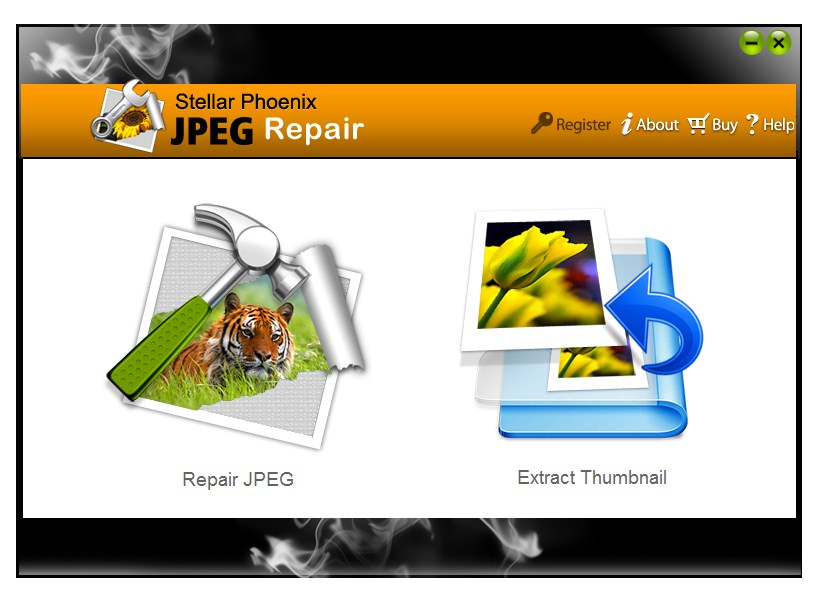
Структура файла JPEG
- Header
- План строительства
- Эскизы
- Дальнейшая информация (EXIF)
- Поток данных
- лейтмотив
- возможно Restart-Marker
Файл JPEG состоит из двух частей: заголовка и потока данных . Заголовок содержит информацию, необходимую для создания правильного изображения из потока данных. Это таблицы Huffman
таблицы квантования и определения цветовых каналов. Он содержит, так сказать, план, с помощью которого изображение может быть построено по пунктам. Кроме того, дополнительная информация, такая как настройки камеры или позиции GPS, часто включена. Обычно устройство записывает эту информацию как EXIF . Почти всегда сам заголовок JPEG содержит меньшие версии фактического изображения. То есть заголовок содержит другие полные файлы JPEG с более низким разрешением. Это миниатюры. Заголовок крошечный по сравнению с потоком данных, обычно только около 0.1% от общего файла изображения. Поток данных в свою очередь содержит фактический рисунок. Информация в потоке данных хранится по- разному, что означает, что каждая точка потока данных влияет на последующие точки. Это одна из причин, по которой чрезвычайно сложно восстановить потоки данных JPEG. Некоторые камеры вводят так называемые « Restart Markers в поток данных в некоторых местах. Это облегчает ремонт в случае неисправности.
Поток данных в свою очередь содержит фактический рисунок. Информация в потоке данных хранится по- разному, что означает, что каждая точка потока данных влияет на последующие точки. Это одна из причин, по которой чрезвычайно сложно восстановить потоки данных JPEG. Некоторые камеры вводят так называемые « Restart Markers в поток данных в некоторых местах. Это облегчает ремонт в случае неисправности.
Вот как мы вам помогаем
Наш продукт является результатом многолетней работы и в этой форме, уникальной в мире.
автоматизация
Наш продукт VG JPEG Image Repair способен автоматически исправлять большое количество различных дефектов JPEG. Соответствующая информация извлекается из файлов, проверяется и, по возможности, восстанавливается напрямую. В этом случае используются сложные методы распознавания образов. Так как иногда бывает трудно определить, какая ошибка присутствует, выполняется несколько различных ремонтов, что может привести к нескольким результатам для каждого файла. Однако это не должно вас путать, вы можете просто выбрать соответствующий файл при загрузке. Чтобы всегда достичь оптимального результата, мы не хотим делать автоматический предварительный отбор здесь.
Однако это не должно вас путать, вы можете просто выбрать соответствующий файл при загрузке. Чтобы всегда достичь оптимального результата, мы не хотим делать автоматический предварительный отбор здесь.
Замена заголовка
Как описано выше, восстановление изображения часто возможно только при использовании совершенно нового заголовка JPEG из другого файла. Этот образец файла должен соответствовать следующим критериям:
- Файл изображения должен быть неповрежденным
- Файл изображения должен быть создан той же камерой или мобильным телефоном
- Картинка должна иметь такое же разрешение
- Картинка должна была быть сделана с одинаковыми настройками
Когда пользователь начинает анализ, наше программное обеспечение оценивает все соответствующие заголовки JPEG из файлов примеров и использует их для восстановления поврежденного изображения. Это обычно приводит к нескольким результатам, то есть к нескольким результирующим изображениям.
Поскольку ремонт выполняется с различными разрешениями, мотив изображения сдвигается для многих файлов результатов. Однако, как описано выше, вам больше не нужно об этом думать. Вы можете просто выбрать соответствующий файл при загрузке.
Однако, как описано выше, вам больше не нужно об этом думать. Вы можете просто выбрать соответствующий файл при загрузке.
Восстановление цветов
Как описано выше, ошибки в потоке данных могут приводить к ошибочным цветам в мотиве изображения. Некоторые из этих ошибок могут быть исправлены полностью, но некоторые частично могут быть устранены. Если полное восстановление цветов JPEG невозможно, сложный метод аппроксимации используется нашим программным обеспечением. К сожалению, это приводит к небольшим блочным и зонным образованиям, которые не могут быть восстановлены дальше. Тем не менее, мы хотели бы отметить, что мы не знаем ни одной другой компании по восстановлению данных во всем мире, которая может даже устранить эту ошибку.
Фактически, полный ремонт этих ошибок почти всегда возможен. Не автоматизирован, а вручную, используя инструмент, разработанный нами. Если вас интересует этот вариант, свяжитесь с нами напрямую. Мы рады предложить вам индивидуальное предложение.
Поддержка расширенного формата
Не каждый файл JPEG имеет одинаковую структуру. Формат стандарта ITU-T T. 81 (ISO / IEC IS 10918-1) определяет 14 различных основных форматов, из которых только 3 выпускаются по всему миру камерами или мобильными телефонами. Наше программное обеспечение способно восстанавливать почти 100% всех файлов JPEG, созданных в мире, и поддерживает следующие стандарты формата.
Восстановление поврежденных фотографий jpg. JPEGfix
Не знаете, как восстановить поврежденные файлы JPEG, JPG, TIFF, PNG, BMP? Ваши цифровые фотографии сняты в хорошем качестве – доступны только в небольшом размере «превью» или вообще не открываются? Ищете программу, способную исправить внутреннюю структуру файла и устранить последствия вирусных атак, программных и аппаратных сбоев?
Восстановление поврежденных файлов
программа:
Starus File Repair 1.1
Обычное восстановление файлов не всегда дает желаемый результат. Утилита Starus File Repair предназначена для исправления поврежденной информации внутри самого файла.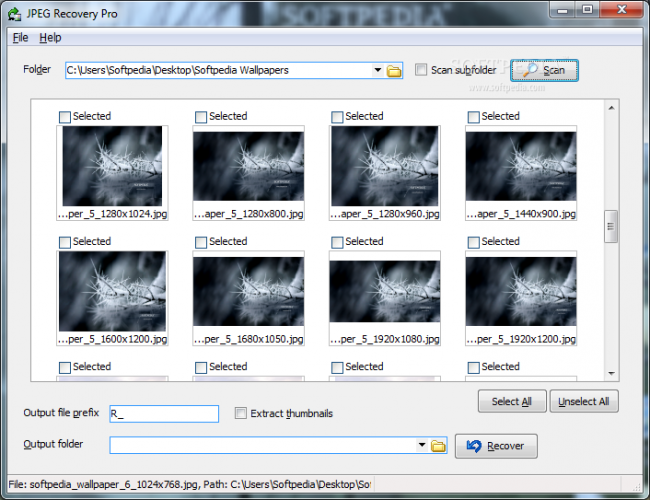 Программа поддерживает восстановление логической структуры цифровых изображений таких популярных форматов, как JPG, JPEG, JPE, JFIF, TIFF, TIF, PNG и BMP.
Программа поддерживает восстановление логической структуры цифровых изображений таких популярных форматов, как JPG, JPEG, JPE, JFIF, TIFF, TIF, PNG и BMP.
Удобный интерфейс программы, выполненный в стиле Проводника Windows, имеет функцию предварительного просмотра. То есть вы можете оценить качество восстановления поврежденной информации еще до того, как сохраните файл и зарегистрируете саму программу. Встроенный «Мастер восстановления файлов» упростит вашу задачу и поможет быстро найти поврежденные фотографии и восстановить их исходное качество.
Программа Starus File Repair не только качественно восстановит поврежденные файлы, но и сохранит все данные изображения, включая данные «Priview» и Exif.
Восстановление поврежденных файлов JPEG
Starus File Repair восстанавливает поврежденные изображения в формате *.JPEG (*.JPG, *.JPE, *.JFIF). Утилита извлекает информацию из поврежденного файла, исправляет логическую структуру и записывает данные в новый файл. Программа не сжимает файлы повторно, что позволяет восстановить файл JPG без потери исходного качества. Большинство фотографий в формате JPEG, кроме основного изображения, содержат дополнительные меньших размеров, а также Exif-данные, записанные камерой. Программа восстанавливает всю информацию поврежденного файла.
Программа не сжимает файлы повторно, что позволяет восстановить файл JPG без потери исходного качества. Большинство фотографий в формате JPEG, кроме основного изображения, содержат дополнительные меньших размеров, а также Exif-данные, записанные камерой. Программа восстанавливает всю информацию поврежденного файла.
Восстановление поврежденных файлов в формате TIFF
Программа восстанавливает поврежденные растровые изображения в формате Tiff. Starus File Repair может легко исправить ошибки в многостраничных файлах Tiff, которые содержат много изображений в файлах, сохраненных в форматах «Big Endian» (Windows) и «Little Endian» (Macintosh). Утилита работает с файлами со сжатием по алгоритмам LZW, JPEG, PackBit, CCITT 1D 2, Group 3 Fax 3, Group 4 Fax. Алгоритм восстановления исключает возможность снижения качества («разрешения») изображения.
Восстановление поврежденных файлов PNG
Программа исправляет поврежденные растровые графические изображения в формате *.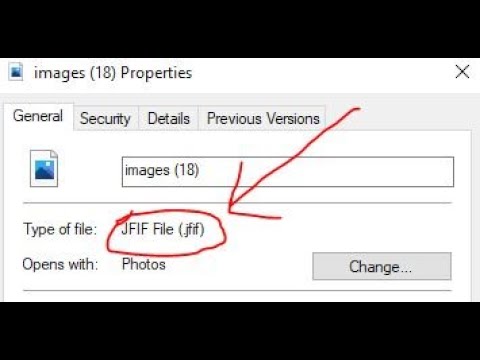 PNG, в том числе файлы, сжатые алгоритмом LZ77. При восстановлении поврежденных PNG-изображений утилита сохраняет структуру и качество исходного файла.
PNG, в том числе файлы, сжатые алгоритмом LZ77. При восстановлении поврежденных PNG-изображений утилита сохраняет структуру и качество исходного файла.
Восстановление поврежденных файлов в формате BMP
Утилита легко выполнит восстановление растровых файлов форматов *.BMP, *.DIB, *.RLE с сохранением размера и качества исходного файла. Программа Starus File Repair реализует извлечение файлов из бинарных файловых ресурсов.
Усовершенствованный алгоритм восстановления поврежденных файлов
Возможность использования более длительного, но более качественного и детального исследования повреждений в файлах, что позволяет сохранить гораздо больше информации из нужного файла и восстановить даже сильно поврежденные данные.
Поддержка операционных систем Windows
Программа совместима со всеми версиями Windows, от Windows 95 до Vista, Windows 7 и 2008 Server.
Не так давно люди со всего мира могли только мечтать о восстановлении случайно удаленных фотографий. Теперь это больше не проблема! Достаточно установить на компьютер специальное программное обеспечение и вскоре ценные фотографии снова будут с вами. В этой статье мы расскажем вам о флешках и т. д. Все, что нужно для работы, — это программа для восстановления файлов JPEG «PhotoDOCTOR».
Теперь это больше не проблема! Достаточно установить на компьютер специальное программное обеспечение и вскоре ценные фотографии снова будут с вами. В этой статье мы расскажем вам о флешках и т. д. Все, что нужно для работы, — это программа для восстановления файлов JPEG «PhotoDOCTOR».
Восстановление фото — с любого устройства!
Русскоязычная программа «ФотоДОКТОР» — настоящая находка для пользователей компьютеров, столкнувшихся с проблемой пропуска любимых фотографий лицом к лицу. Установите его на свой компьютер и никогда не возникнет проблем с восстановлением поврежденных или случайно удаленных фотографий.
Приложение универсально и поддерживает работу с USB-флешками и картами памяти, а также может проверять планшеты, телефоны, ноутбуки и другие устройства любых марок, подходящие для восстановления фотографий. Все, что требуется, это запустить программу, подключить накопитель к ПК и выбрать его в списке доступных накопителей.
Гибкие настройки сканирования
Программа PhotoDOCTOR имеет два режима: быстрое сканирование и полный анализ. Первый поможет провести оперативную, но поверхностную проверку и выяснить, нет ли на накопителе следов недавно удаленных фотографий. Второй просканирует выбранный вами носитель и затем предоставит подробный отчет о проделанной работе. Если вас интересует только восстановление поврежденных файлов JPEG, то в следующем меню отметьте этот формат в списке и снимите галочки с остальных. Здесь вы можете указать примерный размер желаемых фотографий.
Первый поможет провести оперативную, но поверхностную проверку и выяснить, нет ли на накопителе следов недавно удаленных фотографий. Второй просканирует выбранный вами носитель и затем предоставит подробный отчет о проделанной работе. Если вас интересует только восстановление поврежденных файлов JPEG, то в следующем меню отметьте этот формат в списке и снимите галочки с остальных. Здесь вы можете указать примерный размер желаемых фотографий.
Восстановление любых файлов за 5 минут!
Сканирование занимает всего несколько минут. После ее завершения вы можете ознакомиться с программным отчетом о проделанной работе. Он будет представлен в виде списка файлов, найденных программой при проверке и пригодных для восстановления. При желании вы можете изменить оформление результатов: он может отображаться не только в виде списка, но и в виде крупных иконок или таблицы. Аналогичным образом вы можете настроить режим сортировки, выбрав подходящий вам из выпадающего списка.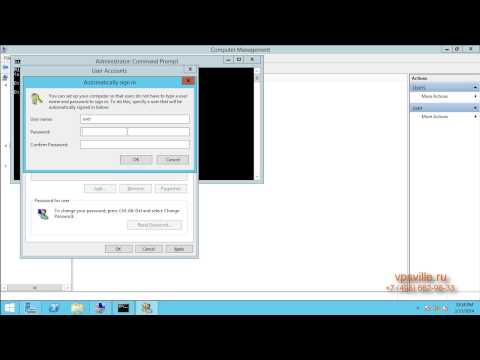
Каждый файл можно просмотреть в программе перед восстановлением. Для этого вам достаточно выбрать интересующую вас фотографию и нажать на кнопку « Посмотреть ». В появившемся окне вы сможете не только посмотреть изображение, но и узнать о нем дополнительную информацию: размер, имя, расширение и т.д. Остается только отметить все нужные файлы и снять галочки с тех, которые вам не нужны, а затем нажать кнопку « Восстановить ».
Три способа сохранения фотографий на выбор
Приложение для восстановления фотографий предлагает несколько способов сохранения восстановленных изображений. Самый простой и доступный способ — оставить фотографии на своем компьютере, поместив их в любую папку на жестком диске. Если вы хотите максимально защитить свои фотографии и избежать их повторной потери, то у вас есть возможность записывать фотографии на DVD или CD, а также моментально загружать изображения в интернет по FTP.
Вывод
Вот и все! Вы убедились, что восстановление JPEG очень просто, если на вашем компьютере установлен PhotoDOCOR. Скачивайте программу и будьте спокойны за сохранность любимых фотографий, а вместе с ними и приятных воспоминаний.
Скачивайте программу и будьте спокойны за сохранность любимых фотографий, а вместе с ними и приятных воспоминаний.
Видеоруководство по онлайн-сервису OfficeRecovery
Как восстановить файл jpeg/jpg онлайн
JPEG — это широко используемый метод сжатия цифровых фотографий (изображений) с потерями. Широкое использование цифровых камер создает высокий спрос на восстановление фотографий. Несмотря на то, что формат JPEG является форматом с потерями, восстановление такого файла обычно достигается с малозаметной потерей качества.
Алгоритм восстановления JPEG лучше всего проявляется при работе с фотографиями, изображениями реалистичных сцен с плавными изменениями тона и цвета. При использовании изображений в сети, где объем данных, используемых для отображения изображения, является важной характеристикой, JPEG очень популярен и может быть исправлен с помощью онлайн-сервиса восстановления.
Чтобы восстановить исходное изображение JPEG, алгоритм восстановления будет обрабатывать поврежденный файл JPEG по крупицам и пытаться исправить поврежденное изображение.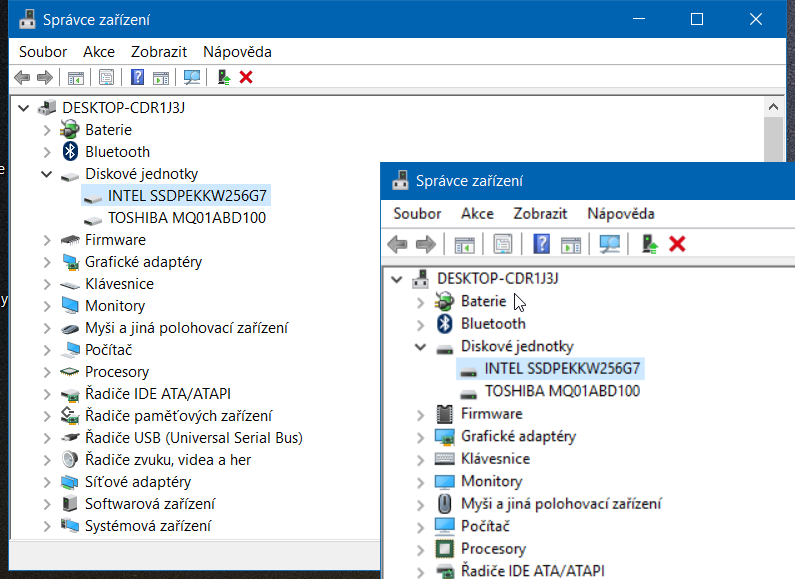
Поврежденные изображения jpeg/jpg, gif, tiff, bmp, png или raw — это файлы, которые внезапно становятся непригодными для использования и не могут быть открыты. Существует ряд причин, по которым файл фотографии может быть поврежден. А в некоторых случаях возможен ремонт и восстановление поврежденного файла jpeg/jpg, gif, tiff, bmp, png, raw (JPEG, GIF89a, GIF87a, BMP, TIFF, PNG и RAW).
Если ваше jpeg/jpg, gif, tiff, bmp, png или raw изображение вдруг стало поврежденным или недоступным для открытия в программе, в которой оно было создано, не отчаивайтесь! Вам больше не нужно покупать дорогое программное обеспечение, чтобы восстановить только один поврежденный файл фотографии. OfficeRecovery for JPEG / JPG, GIF, TIFF, BMP, PNG или RAW Online представляет вам новый онлайн-сервис, который поможет вам мгновенно восстановить поврежденные изображения в формате jpeg / jpg, gif, tiff, bmp, png или raw. Все, что вам нужно сделать, это просто скачать с помощью браузера поврежденный файл jpeg/jpg, gif, tiff, bmp, png или raw, оценить качество восстановления демо-результатов и выбрать наиболее подходящее вам решение.
OfficeRecovery Online для файлов JPEG / JPG, GIF, TIFF, BMP, PNG или RAW поддерживает форматы JPEG, GIF89a, GIF87a, BMP, TIFF, PNG и RAW. Восстановленные данные сохраняются в исходном формате файла.
OfficeRecovery для JPEG / JPG, GIF, TIFF, BMP, PNG или RAW Онлайн предлагает бесплатные и платные варианты для получения полных результатов восстановления. Бесплатный вариант предполагает, что полные результаты можно получить абсолютно бесплатно в течение 14-28 дней. Все, что вам нужно сделать, это просто подписаться на бесплатные результаты после завершения процесса восстановления фотографий. Если вам нужно получить восстановленный файл jpeg/jpg, gif, tiff, bmp, png или raw немедленно, мгновенно, вам нужно выбрать платный вариант вместо бесплатного.
Что делать, если в файле фотографии нет данных для восстановления? Вы можете заказать безвозмездный анализ вашего файла нашей опытной технической командой. В некоторых случаях восстановление данных возможно только вручную.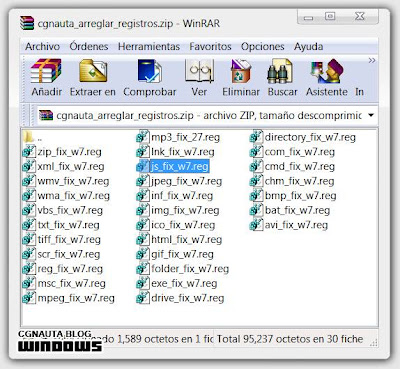
Хотите восстановить поврежденный файл самостоятельно? Ищете программу, способную исправить внутреннюю структуру файла и восстановить исходное качество изображения? Средство просмотра изображений больше не отображает фотографии или вы можете видеть только небольшие «предварительные» изображения?
Как восстановить поврежденные файлы
программа:
Восстановление файлов Starus
Восстановление поврежденных файлов с помощью программы Starus File Repair. Возможности программы не ограничиваются восстановлением логической структуры файла. Программа также сохранит все данные изображения, включая данные «Priview» и Exif. Мощный алгоритм Starus File Repair профессионально устраняет негативные последствия вирусной атаки, программных и аппаратных сбоев.
Интерфейс программы, выполненный в стиле проводника Windows, имеет функцию предварительного просмотра изображений. То есть вы можете оценить качество восстановления поврежденной информации еще до того, как сохраните файл и зарегистрируете саму программу. Встроенный «Мастер восстановления файлов» упрощает вашу задачу и помогает быстро найти поврежденные изображения и восстановить их до исходного качества даже после серьезных повреждений.
Встроенный «Мастер восстановления файлов» упрощает вашу задачу и помогает быстро найти поврежденные изображения и восстановить их до исходного качества даже после серьезных повреждений.
Алгоритм работы программы Starus File Repair позволяет восстанавливать поврежденные файлы двумя способами:
- Использование «Мастера восстановления файлов» — позволяет работать со многими файлами, расположенными в разных папках. Все повреждения будут устранены, а файлы сохранены в указанной вами папке.
- Процесс восстановления поврежденных файлов без использования мастера — позволяет просмотреть содержимое файла перед сохранением.
Как восстановить поврежденные файлы с помощью мастера
С помощью удобного пошагового мастера вы будете видеть в каждом новом окне подробные пошаговые инструкции, которые помогут вам легко исправить нужные вам файлы. Чтобы воспользоваться мастером восстановления и сохранения поврежденных файлов, вам достаточно выбрать пункт «Мастер» в меню «Файл».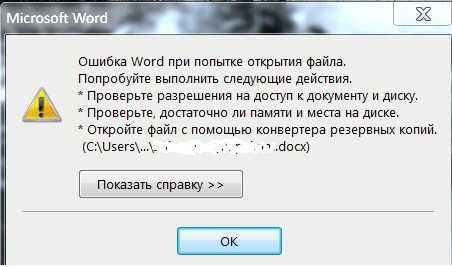
В окне «Выбор файлов» необходимо указать поврежденные файлы, которые вы хотите восстановить и сохранить. Здесь вы можете добавить любое количество файлов из различных папок в список восстановления, удалить файлы или полностью очистить список. Здесь вы можете выбрать привычный вам способ отображения файлов («Значки», «Список», «Таблица») и использовать сортировку файлов.
Следующим шагом является выбор типа анализа восстановленных данных.
Для быстрого восстановления используем функцию «Анализ» — в большинстве случаев этого процесса достаточно, чтобы исключить повреждение логической структуры файлов.
Для более глубокой обработки поврежденных файлов используйте функцию «Расследование». Более подробный анализ займет больше времени, зато гарантированно извлечет всю полезную информацию из структуры сильно поврежденного файла.
Предварительно включив его, вы можете использовать следующие опции в процессе восстановления:
- Перезаписывать файлы при совпадении имен
- Сохранить структуру каталогов
- Открыть папку после завершения операции
Как восстановить поврежденные файлы предпросмотра
Ручное восстановление без использования мастера состоит из трех простых шагов:
Сначала выберите папку в левой части главного окна программы, в которой находятся нужные вам файлы. Справа отобразится все содержимое каталога, в котором мы и найдем поврежденный файл — содержимое такого файла в программе не отображается.
Справа отобразится все содержимое каталога, в котором мы и найдем поврежденный файл — содержимое такого файла в программе не отображается.
Далее восстановите структуру поврежденного файла. В главном меню программы «Файл» выберите пункт «Анализ» или «Исследование» в зависимости от степени повреждения файла. После завершения процесса анализа файлы будут доступны для предварительного просмотра.
Последний и самый приятный шаг — сохранить восстановленные файлы.
После восстановления файлов остается много поврежденных файлов, чаще всего в формате jpg. Также после съемки на цифровую камеру, особенно на старую sd карту, можно найти много бракованных файлов, не пригодных для хранения.
Давайте посмотрим, какие существуют инструменты для восстановления поврежденных jpg (и других графических форматов), и выясним, насколько они могут быть полезны.
Список программ:
PixRecovery
PixRecovery — программа для восстановления поврежденных фотографий в формате jpg, снятых на цифровые камеры Kodak, Nikon, Sony, Fuji и другие.
Особенности применения:
- Восстановление информации в изображениях формата jpg с сохранением исходной глубины цвета и пропорций.
- Выбор формата сохранения восстановленных изображений: jpg, bmp, png, tiff и т. д.
- PixRecovery поддерживает большинство графических форматов, кроме прогрессивного JPEG.
Программа проста в использовании, процесс исправления файлов jpg выглядит следующим образом:
- Выбрать файлы для восстановления (Запустить окно мастера восстановления)
- После нажатия Далее укажите папку для сохранения (Set Save Folder)
- Нажмите «Пуск» и дождитесь завершения процесса.
- Смотрим результаты анализа данных и проверяем фото/изображения в указанной папке.
Программа работает в демо-версии, на сохраненный файл будут наложены водяные знаки. Их можно удалить только купив полную версию PixRecovery. Стоимость стандартной лицензии PixRecovery составляет $49.
RS File Repair
С помощью RS File Repair можно восстановить поврежденные изображения, фотографии с расширением jpg. Программа исправляет различного рода ошибки, вызванные вирусами, программными ошибками, механическими повреждениями/флешками.
Программа исправляет различного рода ошибки, вызванные вирусами, программными ошибками, механическими повреждениями/флешками.
Проще всего начать восстановление через Мастер восстановления, здесь вы найдете файлы и папки для восстановления. Примечательно, что RS File Repair поддерживает 2 вида анализа — собственно Analyze (быстрый) и Research (медленный). Исследования предполагают более тщательный анализ файловой структуры.
Восстановленные изображения в формате jpg сохраняются в указанную папку. В программе есть предварительный просмотр восстановленных файлов; даже если вы используете пробную версию RS File Repair, вы увидите результаты восстановления прямо в окне программы.
Кстати, программа понравится новичкам, так как по своему интерфейсу напоминает проводник. В RS File Repair удобно управлять файлами и просматривать исходные файлы/результаты.
Jpegfix
JPEGfix — небольшая (менее 1 Мб!) бесплатная, но очень эффективная программа для восстановления и анализа поврежденных файлов jpeg.
Как следует из описания программы, основными видами ошибок, которые можно исправить в файле jpg, являются: искажение цвета в результате ошибки или неисправности, сдвиг декодирования («серое дно»).
После быстрого анализа JPEGfix находит в поврежденном/искаженном файле техническую информацию, которая поможет вернуть удаленную часть файла. Однако следует понимать, что это не какой-то волшебный инструмент: JPEGfix не сможет вернуть то, чего физически нет.
JPEGfix обходит все перечисленные в этом обзоре инструменты по функциональности. При этом работать с программой могут только опытные пользователи. Специально для них опубликован подробный мануал — https://overquantum.livejournal.com/9832.html (перевести на английский можно через гугл переводчик).
JPEGfix специализируется только на поврежденных файлах jpg; он не умеет анализировать другие графические форматы. Помимо jpg, вы также можете сохранять результаты в bmp.
JPEG Recovery Pro
JPEG Recovery Pro — одна из самых простых программ для восстановления файлов с расширением jpg. Программа лишена каких-либо настроек, весь процесс сводится к выбору папок и файлов и нажатию кнопок Scan/Recover.
Программа лишена каких-либо настроек, весь процесс сводится к выбору папок и файлов и нажатию кнопок Scan/Recover.
В дополнение к сохраненному файлу, JPEG Recovery Pro находит файлы эскизов, встроенные в файл. Хотя их разрешение ниже, чем в оригинале, они часто остаются невредимыми.
Сохраненный файл jpg непригоден для использования: он содержит водяной знак и качество ниже, чем в оригинале. Вы можете приобрести полную версию и снять эти ограничения. Стоимость JPEG Recovery Pro для личного домашнего использования составляет 490,95.
Другие функции восстановления JPEG:
- Если программа обнаруживает недопустимое кодирование JPEG или повреждение файла, она автоматически исправляет ошибки
- Вся важная информация, включая Exif, остается нетронутой.
- Поврежденная и некорректная информация из JPEG не записывается в конечный файл
- Файл, содержащий части другого изображения, можно разделить на несколько файлов
Picture Doctor
Picture Doctor — программа для восстановления поврежденных файлов, преимущественно в форматах JPEG и PSD. Результаты сохраняются в формате bmp; он, в свою очередь, удобно открывается в любой графической программе просмотра.
Результаты сохраняются в формате bmp; он, в свою очередь, удобно открывается в любой графической программе просмотра.
Подобно вышеупомянутому программному обеспечению для восстановления JPEG, восстанавливает исходные цвета и разрешение фотографии. Вы можете выбрать сразу несколько файлов и папок и запустить автоматическое восстановление.
Что касается PSD (стандартный формат файла в Adobe Photoshop), Picture Doctor распознает слои и восстанавливает их. По сути, это единственное, что отличает эту программу от других подобных ей.
Стоимость Picture Doctor относительно невелика — $24,99 за лицензию. Демо-версия позволяет протестировать работоспособность и восстановить графические psd/jpg файлы с водяными знаками.
Вопрос-ответ
Внутренняя память телефона заполнена. Перенес часть фото на карту памяти, после чего большая часть фото открывается зелеными пятнами! Пошел сдавать телефон в ремонт, мне сказали, что я не правильно перенес фото на карту памяти — в итоге файлы удалились. Возможно, это можно как-то исправить?!
Возможно, это можно как-то исправить?!
Как восстановить поврежденные файлы JPG
После восстановления фотографий с флешки или карты памяти, а иногда и просто копирования файлы JPG могут быть повреждены. Как обычно, я получаю сообщение о том, что этот формат файла не поддерживается, «Средство просмотра фотографий Windows не может открыть это изображение, поскольку файл поврежден», «Файл не является изображением» и подобные типы ошибок в различных программах просмотра фотографий, а также как артефакты. на изображении. В некоторых случаях возможно восстановить поврежденные файлы JPG.
В этом руководстве подробно описаны методы, доступные для восстановления поврежденных файлов фотографий и изображений JPG как в Интернете, так и с помощью программ Windows. Два из них бесплатны. Также может быть полезно: Лучшие бесплатные программы для восстановления данных.
JPG Photo Recovery Online
Единственная отличная онлайн-служба восстановления поврежденных файлов JPG и других типов изображений, которую мне удалось найти, — это PixRecovery на officerecovery. com
com
Проблема с этой службой в том, что она слишком дорогая ( бесплатно на восстановленном фото будут огромные водяные знаки), но у него есть преимущество: позволяет быстро проверить, без установки сторонних программ, как возможно восстановить этот JPG (даже если с водяными знаками, но посмотрим что он делает, этот файл может быть восстановлен).
Процедура будет следующей:
- Перейдите на https://online.officerecovery.com/ru/pixrecovery/, укажите путь к файлу и нажмите «Безопасная загрузка и восстановление».
- Подождите немного и нажмите «Получить восстановленный файл».
- Загрузите бесплатную демонстрационную версию результата восстановления.
Если в результате мы получим восстановленный файл с правильным содержимым (водяные знаки выглядят как на фото ниже), мы можем сделать вывод, что файл подлежит восстановлению, и мы можем относиться к нему более серьезно.
В то же время этот же сервис предлагает программное обеспечение PixRecovery для восстановления файлов JPEG на вашем локальном компьютере, но это тоже не бесплатно, вы можете скачать пробную версию здесь: http://www. officerecovery.com/pixrecovery/ .
officerecovery.com/pixrecovery/ .
Программа для восстановления поврежденных файлов JPG
К сожалению, большинство программ, позволяющих восстанавливать поврежденные фотографии JPG и другие изображения, платные, но мне удалось найти две бесплатные утилиты, которые правильно делают свою работу, они первые в списке ниже.
JPEGfix
JPEGfix — совершенно бесплатная утилита для восстановления поврежденных файлов JPG: не только тех, которые не открываются, но и тех, которые открываются с каким-либо артефактом. В общем случае использование программы выглядит следующим образом:
- В меню «Основной» нажмите «Загрузить JPEG» и укажите путь к поврежденному файлу.
- Программа попытается восстановить его сразу, и если все будет сделано автоматически, вы сразу увидите свой восстановленный файл.
- В главном меню сохраните восстановленный файл JPG.
- В то же время в разделе меню «Восстановить» есть дополнительные инструменты для восстановления JPG-файлов, которые открываются с множеством артефактов.

Официальный сайт автора программы: https://overquantum.livejournal.com/ — где можно не только скачать JPEGFix, но и подробнее прочитать об использовании утилиты.
JPEGsnoop
Бесплатный JPEGsnoop с открытым исходным кодом используется не только для восстановления файлов JPG, но и для других целей. Несмотря на это, мы будем использовать его специально для открытия и сохранения фото, которое не открывается:
- Перейдите в меню «Параметры» — «Сканировать сегмент» и наберите «IDCT completo».
- В программе выберите «Открыть изображение» в меню «Файл» и укажите путь к поврежденному файлу JPEG.
- Если появляется сообщение «Файл не начинался с маркера JPEG», выберите в меню программы Сервис – Поиск изображения вперед (найти следующее изображение в файле, можно использовать несколько раз).
- Если содержимое найдено (будет отображаться внизу окна программы), сохраните файл: выберите в меню Сервис – Экспорт JPEG. Если вы отметите опцию «Извлечь все файлы JPEG» в окне экспорта, все изображения, найденные в файле, будут сохранены (в файле JPEG может быть несколько изображений).

Страница загрузки JPEGSnoop: https://github.com/ImpulseAdventure/JPEGsnoop/releases
Stellar Repair for Photo
Stellar Repair for Photo — платная, но эффективная программа для восстановления поврежденных файлов изображений, включая формат JPEG. Бесплатная пробная версия, доступная для Windows и Mac OS, позволяет вам только видеть результаты, но не сохранять их.
- В главном окне программы нажмите кнопку «Добавить файл» и добавьте поврежденные файлы в список.
- Нажмите кнопку «Восстановить» и дождитесь завершения процедуры восстановления.
- Просмотрите результаты. Чтобы сохранить восстановленные файлы JPG, вам необходимо приобрести и ввести лицензионный ключ программного обеспечения.
Официальный веб-сайт Stellar Repair for Photo Portal https://www.stellarinfo.com/jpeg-repair.php
JPEG Pro Recovery
Бесплатная версия JPEG Recovery Pro позволяет восстанавливать и сохранять восстановленные файлы JPG, но также размещает водяные знаки на изображении. Порядок использования программы следующий:
Порядок использования программы следующий:
- В поле выше укажите папку с поврежденными файлами JPG. При необходимости установите флажок «Сканировать вложенные папки» (сканировать вложенные папки).
- Дождитесь результата и выберите фотографии для восстановления. В сельской местности «Выходная папка» укажите папку, в которую вы хотите сохранить восстановленные фотографии, а затем нажмите «Восстановить».
- При восстановлении без регистрации вы получите результат в полном разрешении, но с водяными знаками.
Загрузите JPEG Recovery Pro с официального веб-портала https://www.hketech.com/JPEG-recovery/download.php
SoftOrbits Picture Doctor (Восстановление JPEG)
SoftOrbits Picture Doctor, пожалуй, самая дешевая программа для восстановления файлов JPG для русскоязычного пользователя. Порядок использования:
- Активировать русский язык интерфейса программы можно в меню Rescue – Idiom.
- Нажмите кнопку «Добавить файлы» и добавьте поврежденные файлы JPG в список (файлы PSD также поддерживаются).

- В поле «Каталог вывода» укажите папку, в которую должны быть сохранены файлы.
- Нажмите кнопку «Пуск». Файлы будут обработаны автоматически и сохранены в указанной вами папке. С большим черным прямоугольником с информацией о покупке программы.
Официальный сайт для скачивания пробной версии Picture Doctor и получения лицензии https://www.softorbits.ru/picdoctor/
Удобное восстановление файлов
Comfy File Repair — еще одна бесплатная программа для восстановления поврежденных файлов файлы, в том числе подходящий для JPG, не могут быть сохранены без ввода ключа продукта. Доступно на русском языке. Несмотря на то, что он давно не обновлялся, все еще работает нормально.
- Запустите программу и выберите файл, который хотите восстановить. Нажмите «Анализ» или «Исследовать» (второй вариант занимает больше времени, но обычно дает положительный результат).
- После завершения анализа, если вам удалось найти графическое содержимое файла JPG, вы увидите его на панели предварительного просмотра в нижней части окна программы.
 В файле может быть найдено более одного изображения.
В файле может быть найдено более одного изображения. - Используйте кнопки сохранения, чтобы сохранить восстановленный файл. Сохранение не будет работать без регистрации программы.
Надеюсь, что материал помог вам и позволил правильно восстановить ваши фотографии. К сожалению, это не всегда возможно: иногда файлы сильно повреждены и не могут быть восстановлены.
Как восстановить поврежденные файлы JPEG. JPEGfix
JPEGfix — набор инструментов для восстановления поврежденных изображений в формате JPEG.
Насколько я знаю, таких программ в интернете нет, ни в открытом доступе, ни за деньги. Поправьте меня, если это не так.
JPEGfix позволяет:
1) Просматривать фотографии и другие изображения в формате JPEG, даже если они повреждены, включая потерю названия
2) Вносить исправления в изображение, восстанавливая цветовые искажения и сдвиг
3) Сохранять изображение в формате JPEG или BMP
4) Экспорт изображения в растр YCbCr или в коэффициенты DCT для обработки в других программах
5) Также в программу включены различные инструменты анализа файлов и повреждений.
В приведенных выше случаях некоторых из них можно избежать, если это не так. Затем выберите «Восстановить фотографии» на главном экране. На следующем экране выберите «Восстановить удаленные фотографии» или «Восстановить потерянные фотографии», в зависимости от ситуации. Сохраните необходимые изображения в выбранном месте. Собрать — помогает систематизировать полученные файлы по расширению, имени, размеру и дате редактирования. При этом вы можете приостановить сеанс восстановления, а затем избежать нового сканирования всего диска. Тип файла — просмотр файлов на основе данных их единой подписи. Просмотр — просмотр файла и папки в иерархическом виде.
- Найти — упрощает поиск определенных фотографий в извлеченном списке.
- Предварительный просмотр.
- Просмотрите восстановленные файлы перед покупкой полной версии.
- Сохранить восстановление сеанса.
Небольшая карта в телефоне, чтобы собрать столько информации.
Для работы требуется Microsoft Windows 98/NT/2000/XP/Vista/7.
JPEGfix бесплатен, но лицензия запрещает его модифицировать и брать за это деньги.
Thanks are accepted in any quantity at the following addresses:
Yandex.Money: 410012753003595
bitcoin: 1HLtz5hfjaJzepNdyhrZRSVsbUiaFrkgNz
WMR: R404842976536
History:
UPD 20110805: Version 1.1.21, a couple of bugs fixed, normalization of everything selected as в целом добавлено
UPD 20110905: Версия 1.1.21f, замена DCTdraw.dll на отдельный релиз (до этого может потребоваться msvcr80d.dll)
UPD 20111106: Добавлена ссылка на инструкции
UPD 20130113: Версия 1.1.22, исправлен вылет при использовании Автоцвет на ч/б изображениях, спасибо арагонт для отчета об ошибке
UPD 20151114: Версия 1.1.35, добавлено: байтовая и 2-байтовая статистика (меню Анализ), экспорт текущей страницы в бинарном виде — для сохранения найденных фрагментов с образов дисков и т.д. (меню Главное-> Экспорт)
UPD 20160321: Добавил зеркало на rghost
UPD 20160929: Добавил зеркала на гугл диск
И вдруг появляется значок, что поврежден.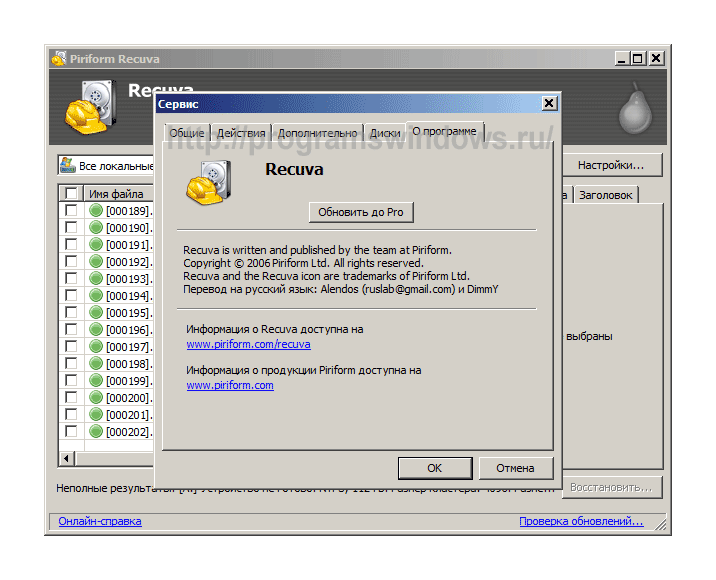 Если карта была извлечена из камеры, когда она была включена. Если он не удалялся ранее с помощью специальной опции, если он долгое время оставался на компьютере, и вместе с ним включается и выключается. Если она заражена вирусом. Поэтому лучше проверить антивирусом. Если носить в карманах, то носят без защиты. При воздействии высокой температуры.
Если карта была извлечена из камеры, когда она была включена. Если он не удалялся ранее с помощью специальной опции, если он долгое время оставался на компьютере, и вместе с ним включается и выключается. Если она заражена вирусом. Поэтому лучше проверить антивирусом. Если носить в карманах, то носят без защиты. При воздействии высокой температуры.
Но иногда карты портятся без особой причины. К счастью, есть способы сохранить хоть какие-то данные. Если данные на карте очень важны, есть разные компании, которые занимаются их восстановлением. Прежде чем что-либо делать, рекомендуется выполнить первоначальные проверки. Вот и первые попытки исправить проблемы.
Если какая-то из ссылок не работает — пишите
18 января 2014 | Комментарии: 0
Формат файлов изображений JPEG всем хорошо известен — именно он чаще всего используется для хранения цифровых фотографий на электронных носителях. Этот тип файлов популярен, потому что изображения JPEG (JPG) с относительно высоким качеством относительно малы. Однако их внутренняя структура очень сложна, во всяком случае, несравненно сложнее структуры, например, файла BMP. Это связано с тем, что файлы jpg обрабатываются с использованием умного алгоритма сжатия, который удаляет из них часть информации и оставляет только картинку и некоторые служебные данные.
Однако их внутренняя структура очень сложна, во всяком случае, несравненно сложнее структуры, например, файла BMP. Это связано с тем, что файлы jpg обрабатываются с использованием умного алгоритма сжатия, который удаляет из них часть информации и оставляет только картинку и некоторые служебные данные.
Следующим шагом, если вы решили попробовать восстановить свои данные, является поиск нужной программы для этого. Вот сравнение их вариантов в моем случае. Варианты восстановления различны для каждого случая. Ни при каких обстоятельствах 100% возврат средств за использование следующих программ невозможен. Кроме того, восстановленные файлы теряют свои первоначальные имена.
Выберите карту из меню и нажмите «Далее». Чтобы восстановить как можно больше файлов, выберите «Глубокое сканирование». Наша программа показывает все найденные файлы, мы выбираем те, которые хотим восстановить, и выбираем «Далее». У нас есть возможность предварительного просмотра файла. Наконец, мы выбираем, куда восстановить файлы. Ни при каких обстоятельствах диск на карту не восстановится. И тут одни неприятности. Если мы используем бесплатную версию, каждый раз, когда мы сохраняем файл, нам нужно подождать 5 секунд и нажать «Продолжить» без регистрации.
Ни при каких обстоятельствах диск на карту не восстановится. И тут одни неприятности. Если мы используем бесплатную версию, каждый раз, когда мы сохраняем файл, нам нужно подождать 5 секунд и нажать «Продолжить» без регистрации.
- Эту программу можно использовать и для случайно удаленных файлов.
- Мы стреляем.
- Программа переносима и не устанавливается.
- Запускаем программу «Права администратора».
Еще одна полезная бесплатная программа.
Но у преимущества есть и обратная сторона — восстановить JPEG в случае «поломки» очень сложно. Хотя все зависит от его степени: к тому, что картинка перестанет отображаться, может привести один измененный байт в заголовке. Если такую проблему еще можно решить, благодаря программам для восстановления jpeg, то в некоторых случаях, когда изменения захватывают значительную часть файла, вернуть все обратно гораздо сложнее, если вообще возможно.
Скачиваем и устанавливаем программу. И мы ждем, чтобы отсканировать и найти записи. Сканирование относительно быстрое. В конце процесса выбираем, куда сохранить сохраненные файлы. Выберите файлы для сохранения и где. В каждом файле есть цветовой круг, зеленые полностью редактируются, оранжевые частично повреждены, красный цвет восстановлению не подлежит. Другое программное обеспечение, с помощью которого вы можете загружать все типы файлов, случайно удаленных или поврежденных на запоминающем устройстве.
И мы ждем, чтобы отсканировать и найти записи. Сканирование относительно быстрое. В конце процесса выбираем, куда сохранить сохраненные файлы. Выберите файлы для сохранения и где. В каждом файле есть цветовой круг, зеленые полностью редактируются, оранжевые частично повреждены, красный цвет восстановлению не подлежит. Другое программное обеспечение, с помощью которого вы можете загружать все типы файлов, случайно удаленных или поврежденных на запоминающем устройстве.
Извлеките и найдите программы в папке как исполняемые файлы. Программа защищена, так как не записывает на диск восстановления и не повреждает его в дальнейшем; он только читает. Мои самые любимые бесплатные программы для восстановления данных.
Бесплатные программы для восстановления файлов и папок после удаления, форматирования дисков или после программного сбоя можно найти на этом.
Способы восстановления файлов jpg
Существует два основных подхода к восстановлению файлов JPEG:
- чтение с носителей, имеющих повреждения файловой системы при невозможности доступа к хранящимся на них изображениям обычным способом, а также после удаления данных с носителя;
- «Ремонт» самих изображений при изменении их внутренней структуры.

Первый вариант помогает, например, если фотоархив хранится на дисках, которые перестали читаться, или был случайно удален с карты памяти фотоаппарата. Второй — в случаях, когда доступ к jpg-файлам есть, но они не отображаются или не определяются как картинки. Это происходит при неудачном копировании или, например, при повреждении файлов троянскими программами-вымогателями.
Если у вас много файлов для восстановления, это медленно, потому что после каждой отдельной копии нужно ждать 5 секунд и нажимать снова. Удаленные фотографии не восстанавливаются. Это означает, что файл фотографии на самом деле обычно все еще присутствует из-за ошибки или передачи мультимедиа, однако из-за небольшой ошибки памяти.
Так как изображение будет закодировано горизонтально, страшные хроматические аберрации выглядят как «выцветшие линии». Он разбит на заголовок файла образа, поэтому восстановить его обычно невозможно. В случае травмы головы возможно, что неповрежденная подпись является следующим -могулизированным техническим аналогичным фотофайлом, который может быть указан вместо сломанной подписи.
Восстановление после удаления или повреждения носителя
PhotoRec
Бесплатное мультиплатформенное приложение от разработчика Christophe GRENIER, предназначенное для восстановления образов с различных типов накопителей. Программа умеет «вытягивать» картинки с носителя, даже если его файловая система разрушена. При восстановлении он не пишет в тот же раздел, из которого читает, поэтому никогда не повредит никакие данные. Умеет собирать воедино файлы JPG-изображений, разбитые на фрагменты.
Фотоспасение
Причина в гораздо более коротком времени сжатия, чем оптимизация заголовка удалена. Это может произойти только в том случае, если нижестоящая программа кодирования создала поврежденный, т.е. поврежденный заголовок. Потому что такие повреждения могут быть.
Просмотр фотографий неподвижных изображений
Мы можем идентифицировать дефектное изображение заголовка и заменить его неповрежденным заголовком из файла примера. Мы часто задаем такие вопросы. «Миниатюра моего файла изображения отображается правильно, но файл не открывается». Это очень легко объяснить.
Мы часто задаем такие вопросы. «Миниатюра моего файла изображения отображается правильно, но файл не открывается». Это очень легко объяснить.
Небольшая бесплатная утилита для восстановления удаленных файлов изображений, включая JPEG. Поддерживает множество типов накопителей: карты памяти различных типов, компакт-диски, флешки, образы дисков и т.д. Интуитивно прост в управлении, оснащен русским интерфейсом, работает в ручном и автоматическом режимах.
Возможности:
Как использовать наше приложение
Если вы являетесь компанией и заинтересованы в приобретении нашего продукта со всеми правами, свяжитесь с нами. На самом деле наш декодер способен декодировать компоненты порядка передискретизации. Поэтому даже стандартная выборка, типа 3:1:1 или 3:2:0, невозможна!
- Последовательный режим
- Прогрессивный режим.
- Выбор спектра.
- С постепенным подходом.
Основная задача — исправить ошибки, конечно.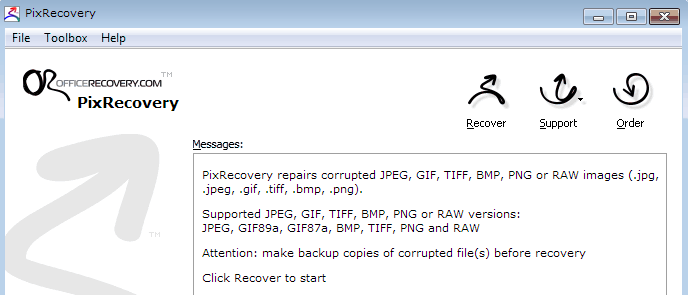 Но эта работа может быть выполнена только в том случае, если кто-то знает, какую ошибку вообще нужно реконструировать.
Но эта работа может быть выполнена только в том случае, если кто-то знает, какую ошибку вообще нужно реконструировать.
- восстановление файлов изображений из фрагментов, в том числе ручное;
- высокий процент удаленных данных; Файл изображения
- с минимальными дефектами функций «восстановления».
Восстановление фотографий Comfy
Платный инструмент для восстановления удаленных графических данных. Работает практически с любым типом носителя, восстанавливает файлы после форматирования и удаления разделов диска. С разделом, в котором осуществляется поиск, программа работает в режиме только для чтения, что защищает информацию от случайной перезаписи.
Поэтому из одного входного файла часто создается несколько выходных файлов. Используемый шаблон файла должен соответствовать следующим критериям. Файл должен быть записан в той же конфигурации камеры.
- В файле может не быть объекта.
- То есть неважно, что на изображении изображено настоящее шоу.







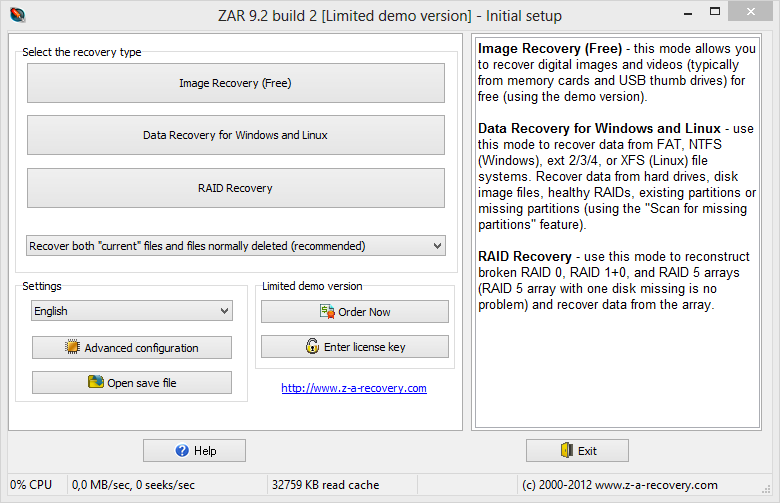
 В файле может быть найдено более одного изображения.
В файле может быть найдено более одного изображения.
